Saat Anda merencanakan liburan ke tempat yang’layak untuk Instagram’, Anda pasti ingin memposting cerita, gulungan, dan sorotan di profil Anda. Namun segera, Anda mengetahui bahwa Anda tidak dapat menambahkan tag lokasi dan konten Anda sepertinya tidak lengkap. Jangan khawatir – kami juga menghadapi masalah ini, dan karenanya kami ingin menunjukkan cara memperbaiki lokasi Instagram yang tidak berfungsi di aplikasi iPhone dan Android.
Kami terutama menghadapi masalah ini saat menambahkan tag lokasi di cerita. Namun, seperti yang disebutkan sebelumnya, pengguna menghadapi masalah ini di semua bentuk konten lainnya di seluruh platform. Dalam kebanyakan kasus, masalah ini disebabkan karena toggle GPS dimatikan atau Instagram tidak memiliki akses ke lokasi.
Namun, ada alasan lain seperti kurangnya konektivitas internet atau aplikasi Instagram bermasalah yang menyebabkan masalah. Selain itu, setelah pembaruan besar pada tahun 2020, Anda tidak dapat menambahkan lokasi Instagram khusus ke postingan Anda. Dengan itu, mari kita periksa sepuluh cara untuk memperbaiki masalah ini.
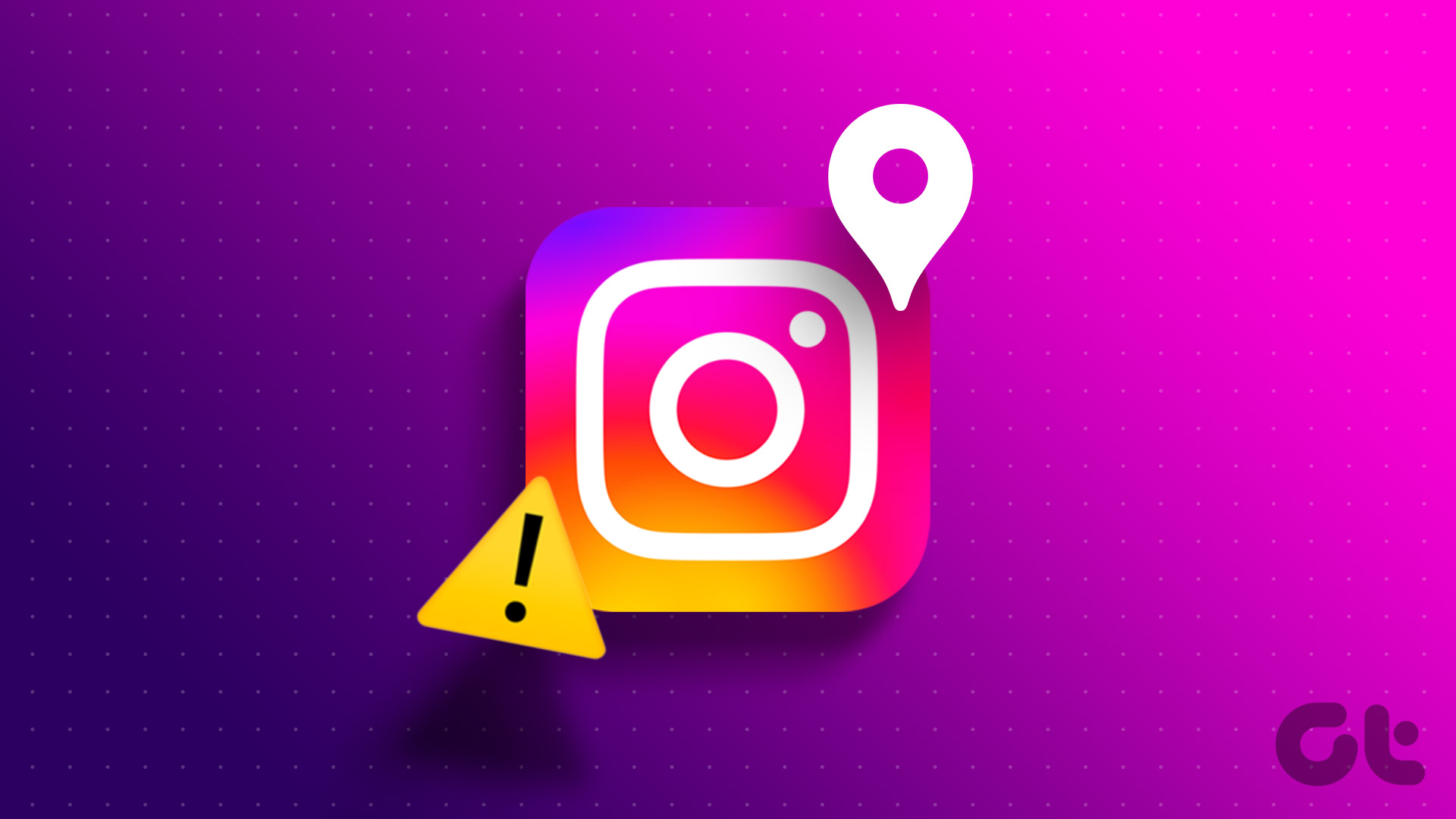
Baca juga: Apa Itu Precise Location di Instagram
1. Aktifkan GPS di Ponsel Anda
Jika Anda tidak mengaktifkan sakelar lokasi, Instagram tidak akan dapat mendeteksi dan menyarankan tag lokasi untuk ditambahkan ke postingan dan cerita Anda. Oleh karena itu, pastikan Anda telah mengaktifkan GPS di ponsel Anda. Inilah cara Anda mengaktifkan lokasi di iPhone dan Android.
Aktifkan GPS di iPhone
Langkah 1: Buka aplikasi Pengaturan.
Langkah 2: Ketuk’Privasi & Keamanan’.
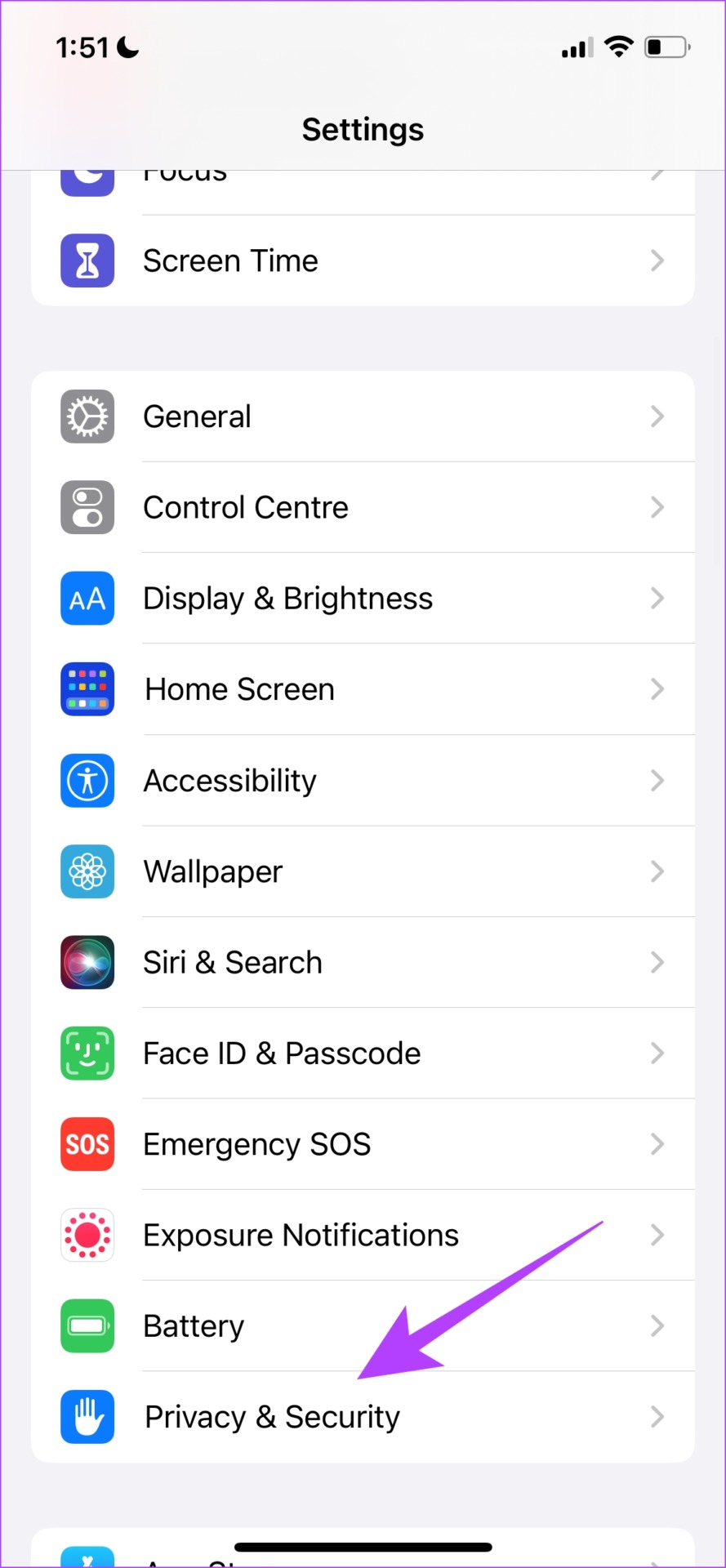
Langkah 3: Ketuk Layanan Lokasi.
Langkah 4: Aktifkan sakelar untuk Layanan Lokasi.
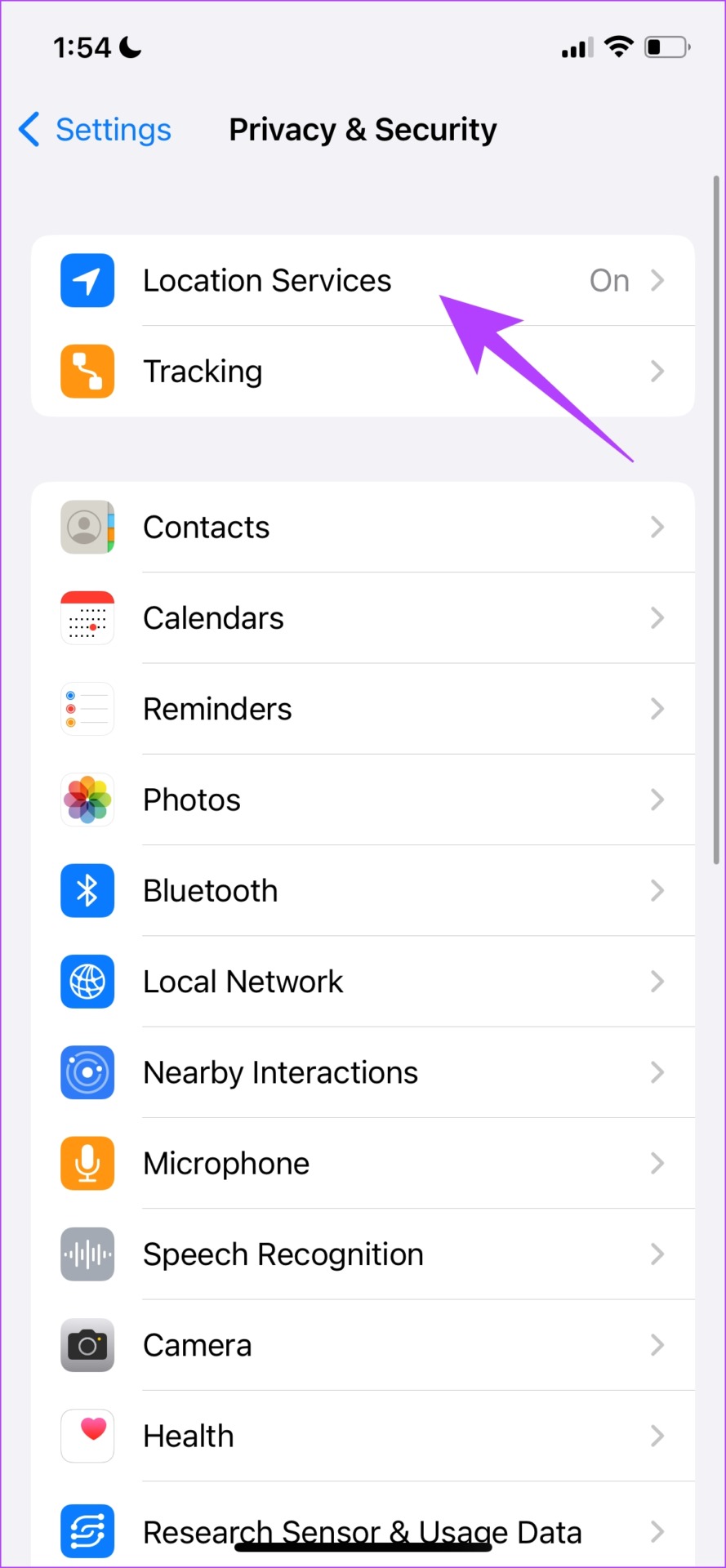
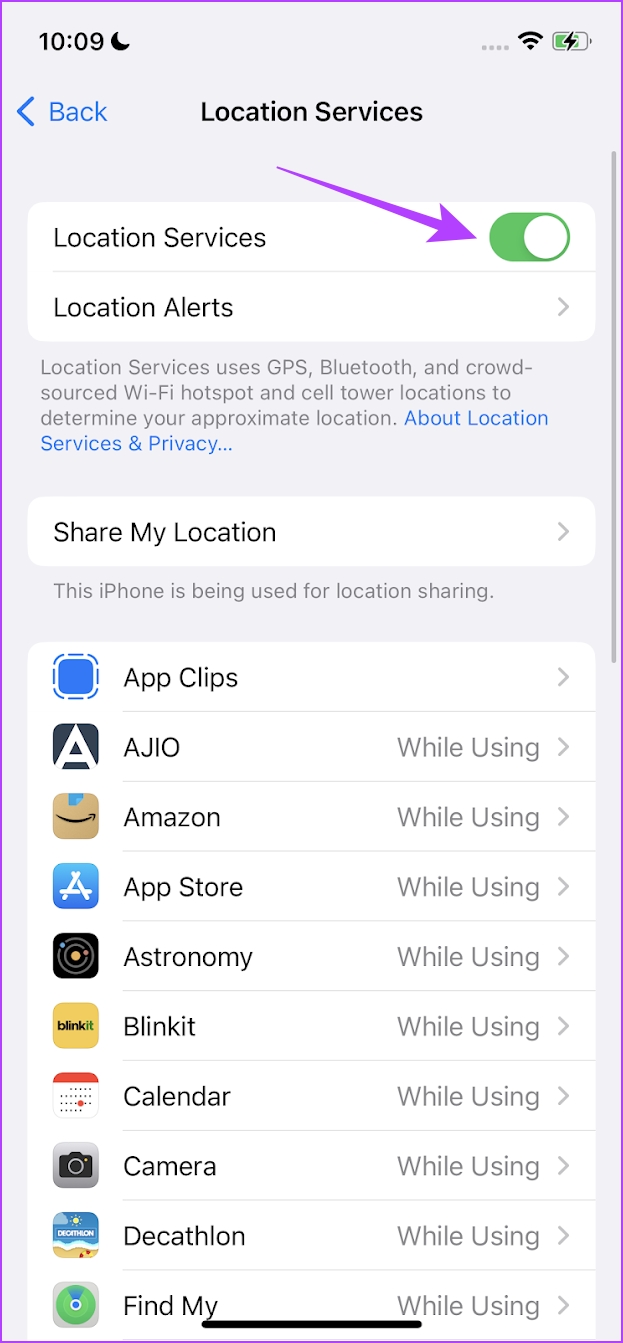
Aktifkan GPS di Android
Langkah 1: Buka aplikasi Setelan.
Langkah 2: Ketuk Lokasi.
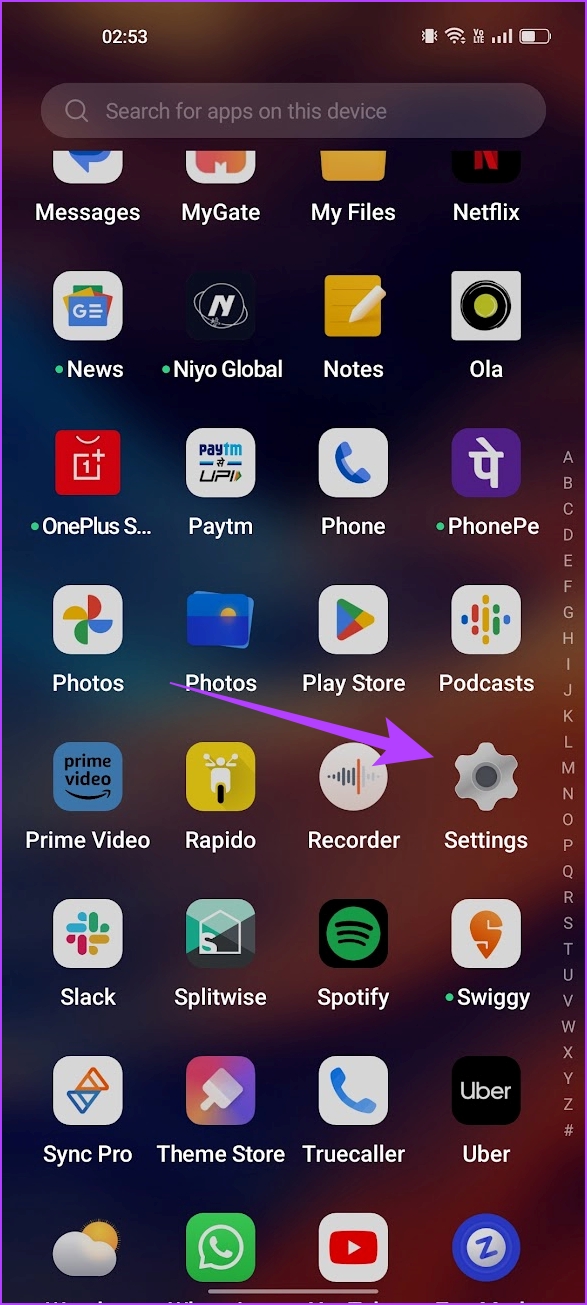
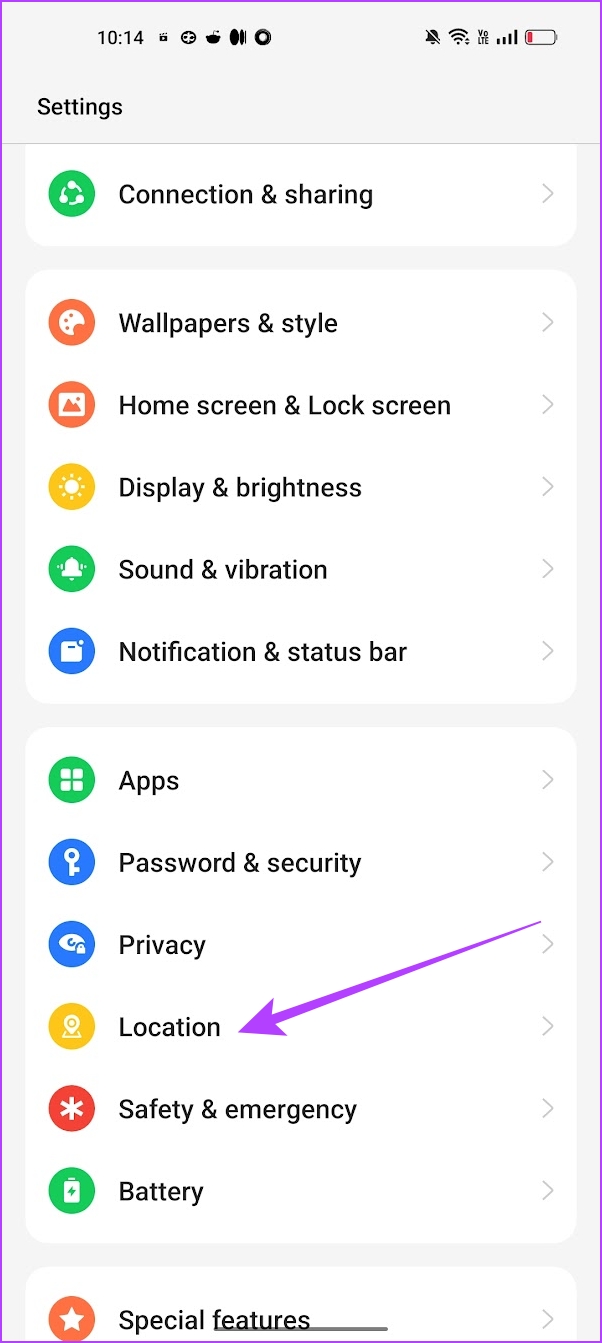
Langkah 3: Putar pada sakelar untuk lokasi.
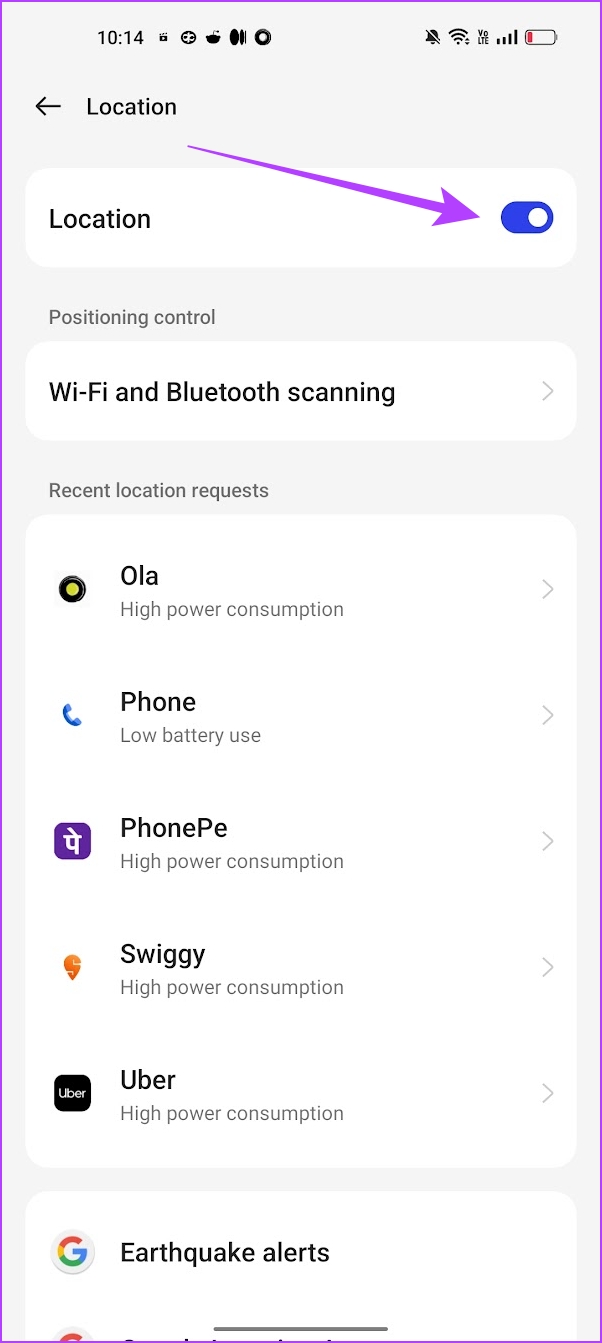
Apakah lokasi Instagram masih tidak berfungsi bahkan setelah menyalakan GPS? Ya, Instagram mungkin tidak memiliki izin untuk menggunakan lokasi Anda. Lanjutkan ke bagian berikutnya untuk mempelajari cara memberikan izin.
2. Berikan Akses Lokasi ke Instagram
Karena masalah privasi, iPhone dan Android tidak secara otomatis memberikan akses lokasi Anda ke aplikasi tanpa persetujuan Anda. Karenanya, Anda secara manual perlu memberikan izin per aplikasi untuk menggunakan lokasi GPS Anda.
Namun, Anda diberi kesempatan untuk memberikan izin ini saat pertama kali menggunakan aplikasi. Tapi Anda mungkin melewatkannya. Nah, berikut cara memberikan akses lokasi untuk Instagram.
Berikan Akses Lokasi untuk Instagram di iPhone
Langkah 1: Buka aplikasi Pengaturan.
Langkah 2: Ketuk’Privasi & Keamanan’.
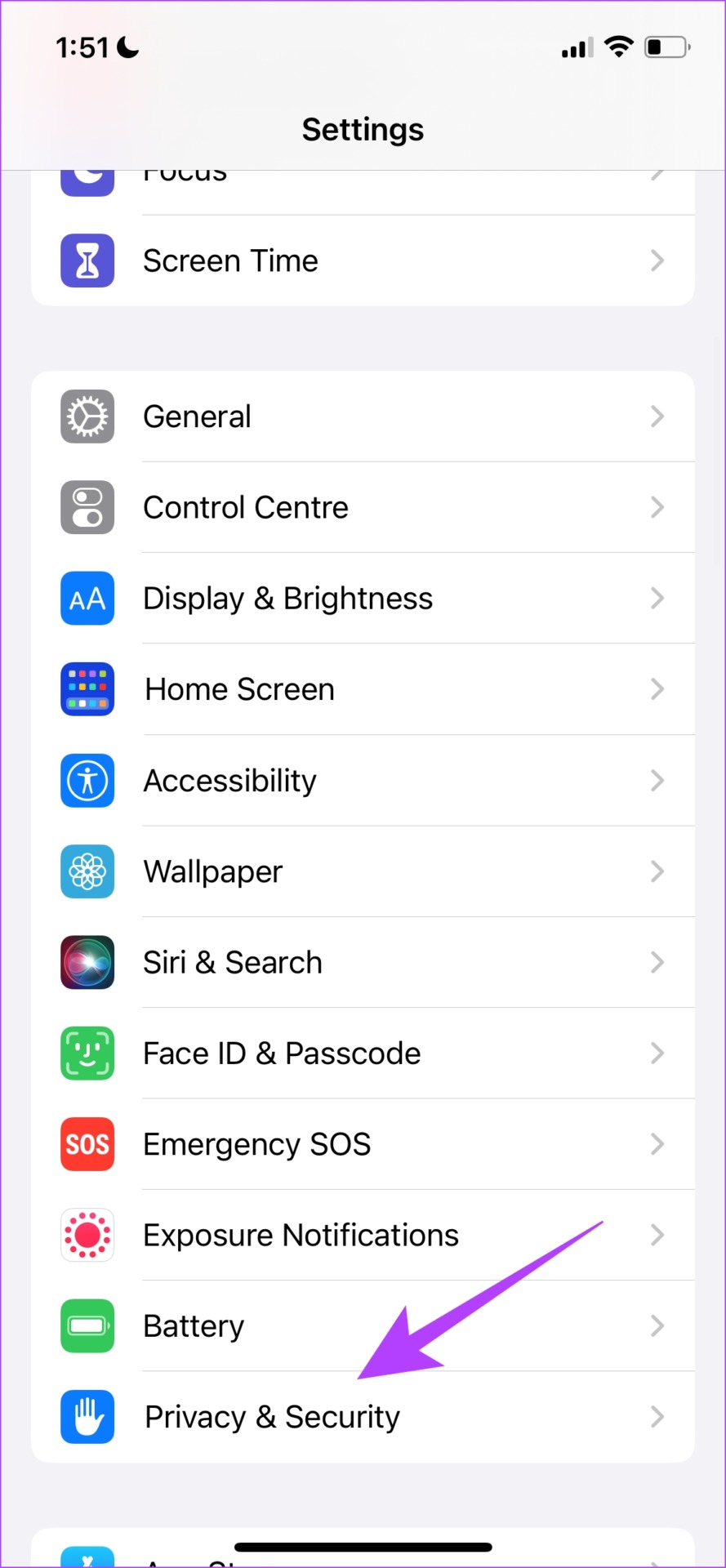
Langkah 3: Ketuk Layanan Lokasi.
Langkah 4: Gulir ke bawah untuk menemukan daftar aplikasi lalu pilih Instagram.
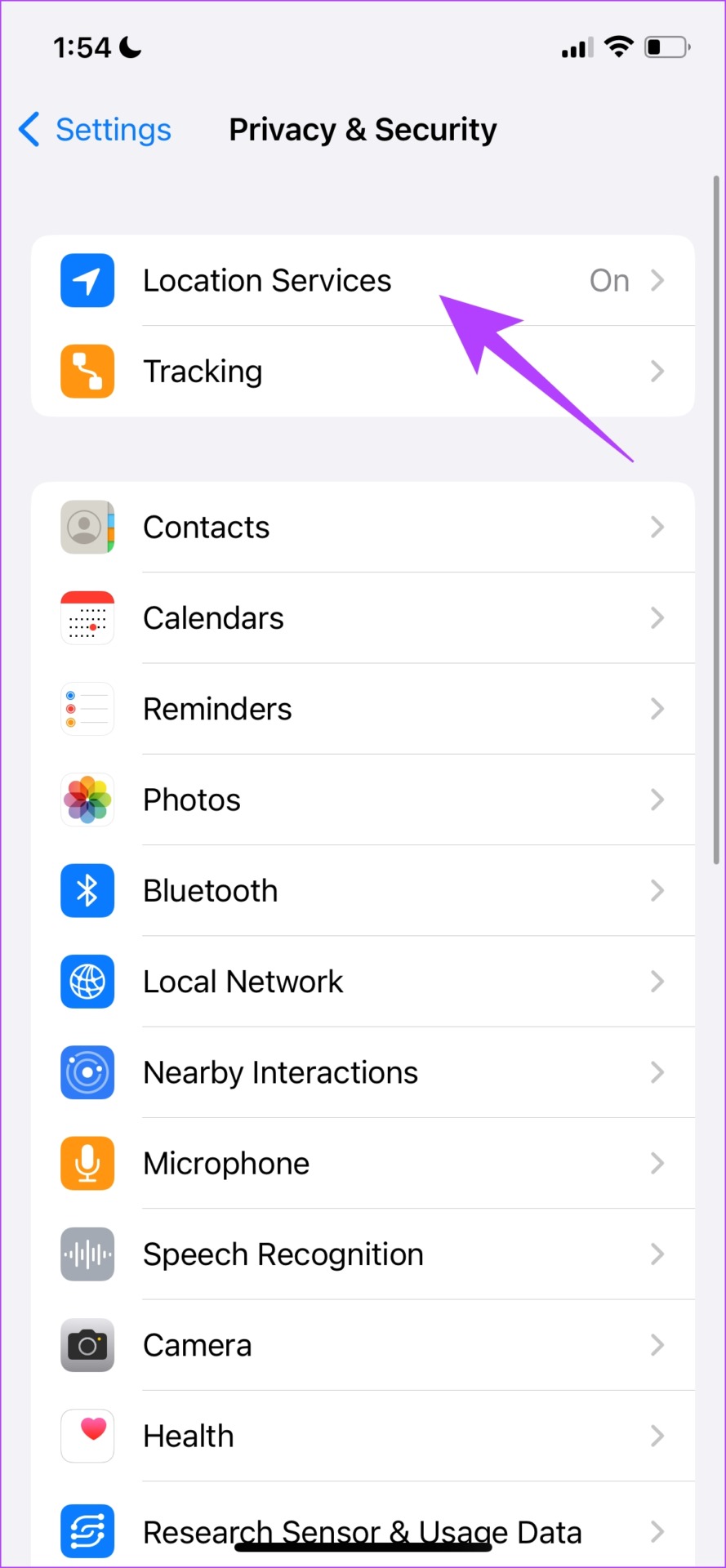
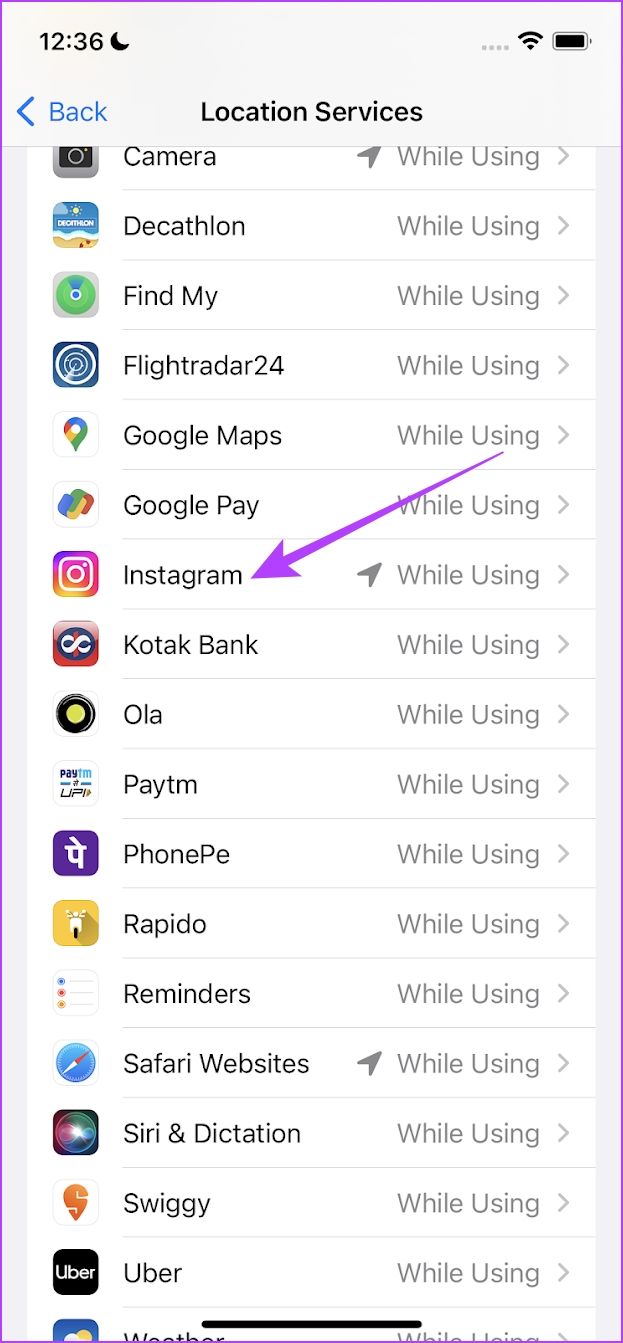
Langkah 5: Pilih opsi bernama’Saat Menggunakan Aplikasi’. Ini memastikan bahwa Instagram dapat mengakses lokasi Anda saat Anda menggunakannya.
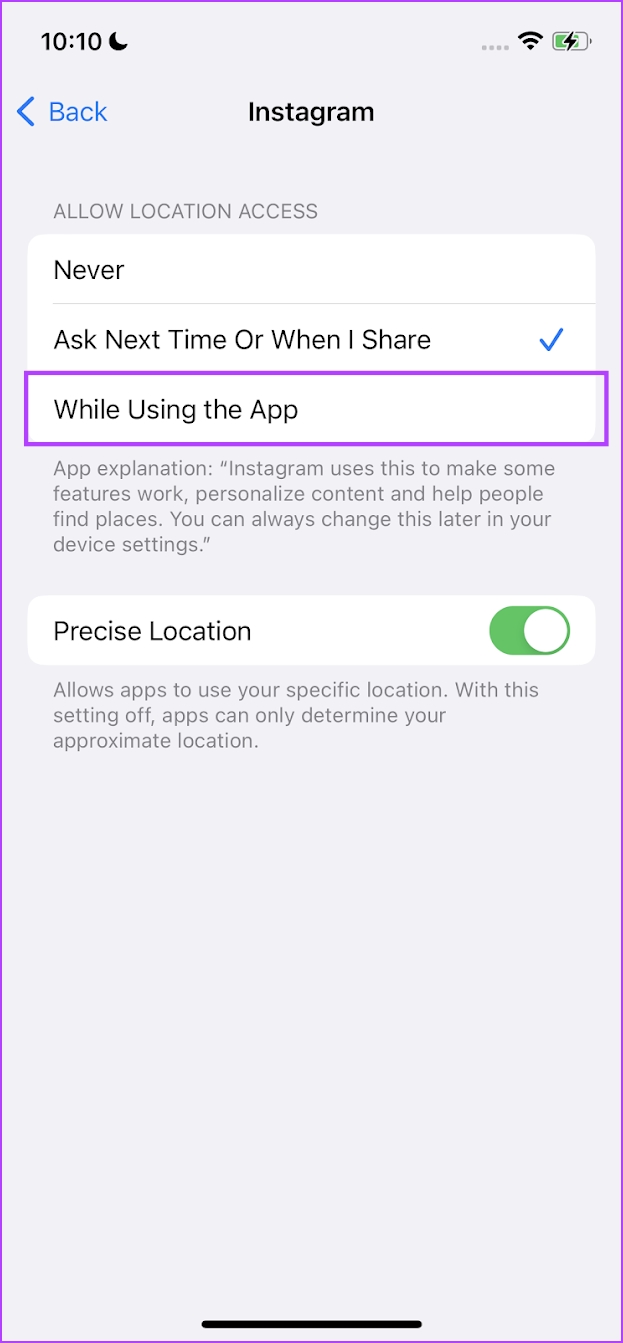
Berikan Akses Lokasi untuk Instagram di Android
Langkah 1: Ketuk lama ikon aplikasi Instagram di laci aplikasi Anda dan ketuk Info Aplikasi.
Langkah 2: Ketuk Izin.
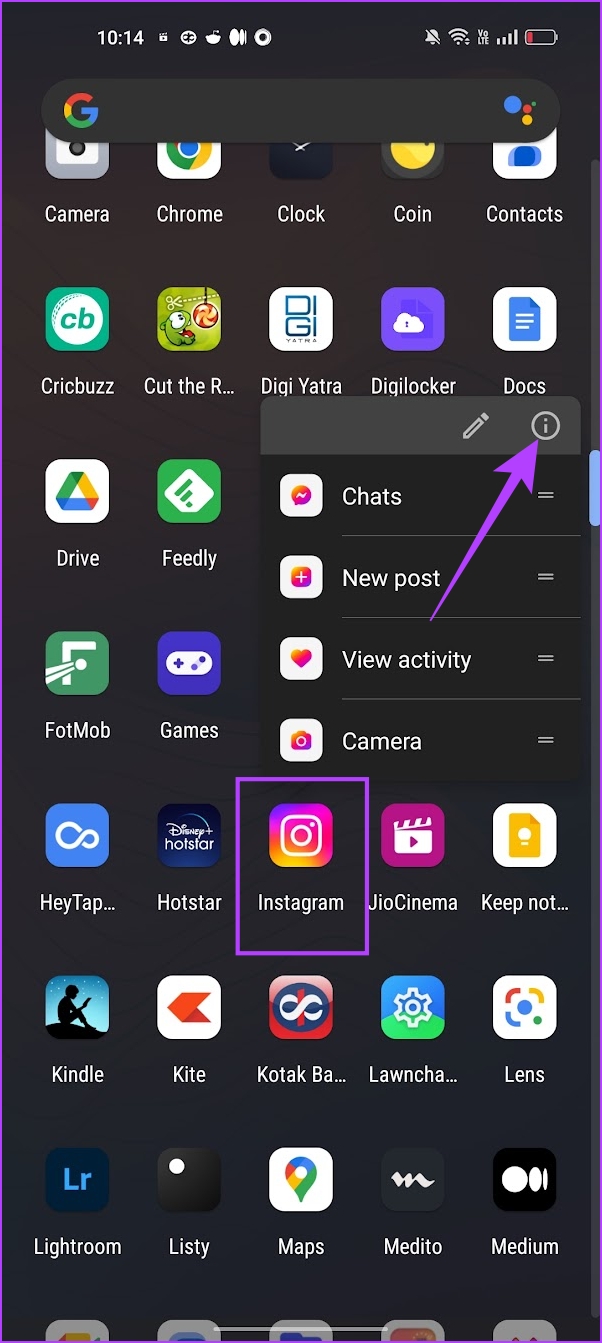
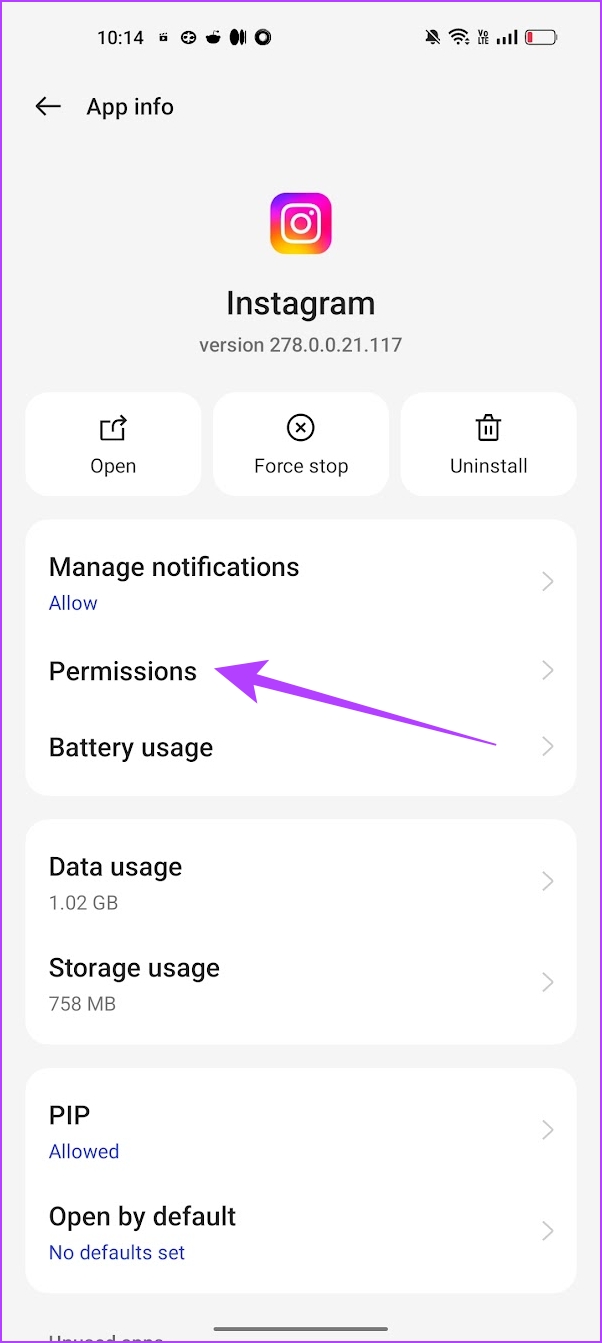
Langkah 3: Ketuk Lokasi.
Langkah 4: Periksa opsi’Izinkan hanya saat menggunakan aplikasi’.
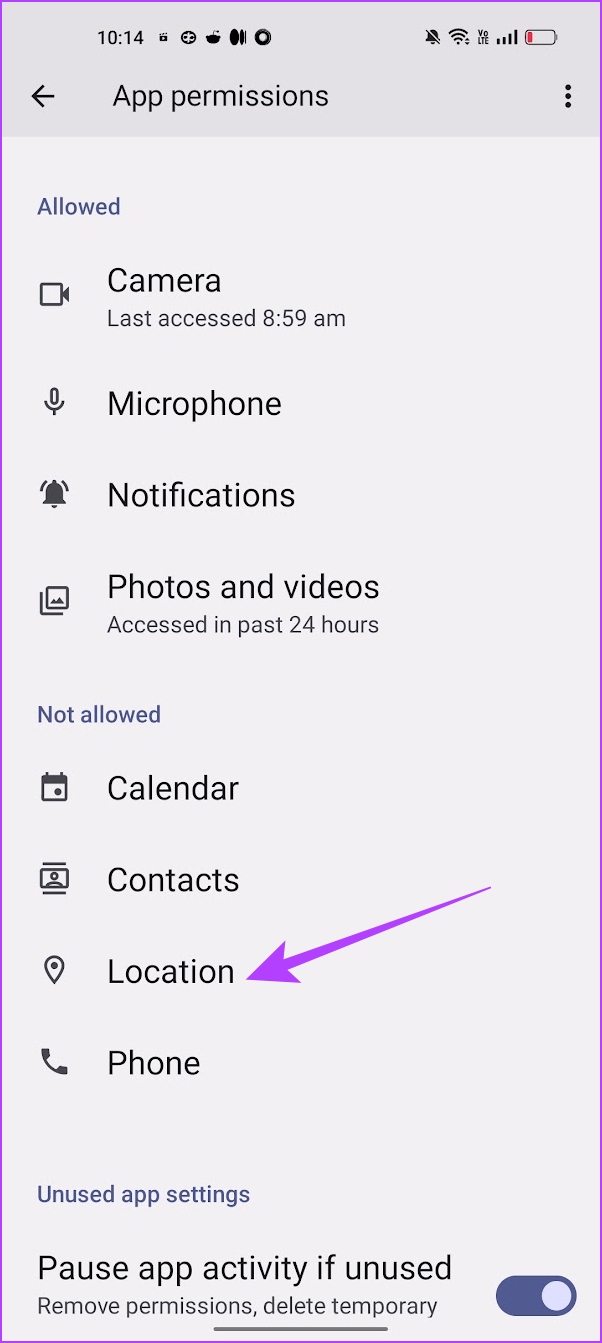
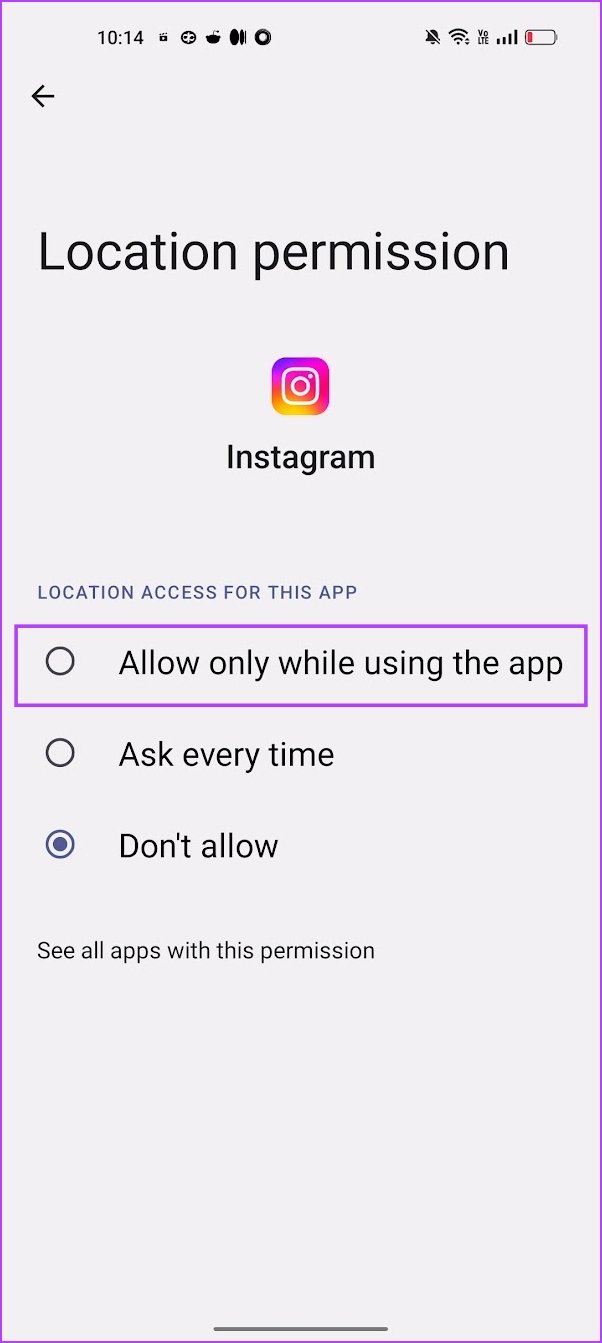
Jika ini juga tidak menyelesaikan masalah, Anda dapat melihat beberapa metode berikutnya.
3. Nonaktifkan Mode Penerbangan
Bahkan jika Wi-Fi dan GPS diaktifkan di perangkat Anda, Anda masih perlu menonaktifkan mode penerbangan di ponsel untuk menangkap lokasi GPS Anda sehingga aplikasi dapat menggunakannya lebih lanjut. Oleh karena itu, Anda tidak boleh menggunakan ponsel dalam mode pesawat saat mencoba menambahkan tag lokasi di Instagram.
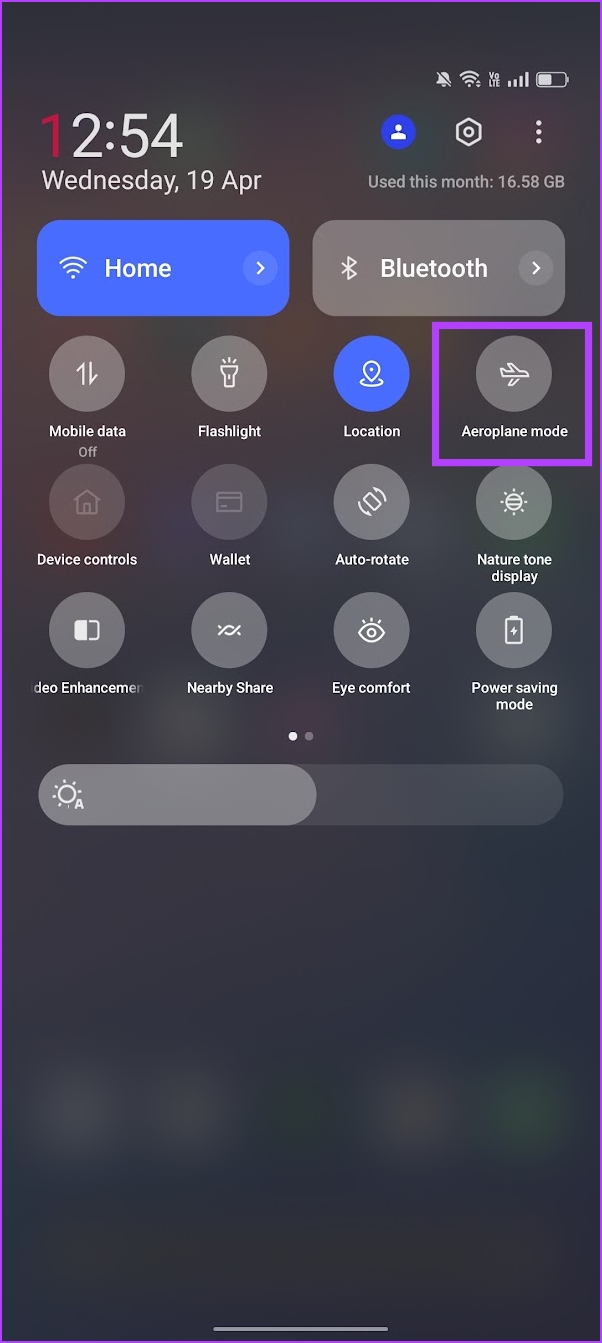
Jika ini tidak diperbaiki masalahnya, saatnya untuk memeriksa konektivitas internet Anda.
4. Periksa Koneksi Jaringan
Instagram menuntut koneksi internet yang sehat. Jika Anda mengoperasikan internet dengan kecepatan lambat, kemungkinan besar Anda akan kesulitan menggunakan banyak fitur Instagram. Dan tentunya menggunakan tag lokasi di Instagram adalah salah satunya. Oleh karena itu, pastikan Anda memiliki koneksi internet yang baik dan beroperasi dengan sinyal Wi-Fi yang kuat serta paket data seluler yang aktif.
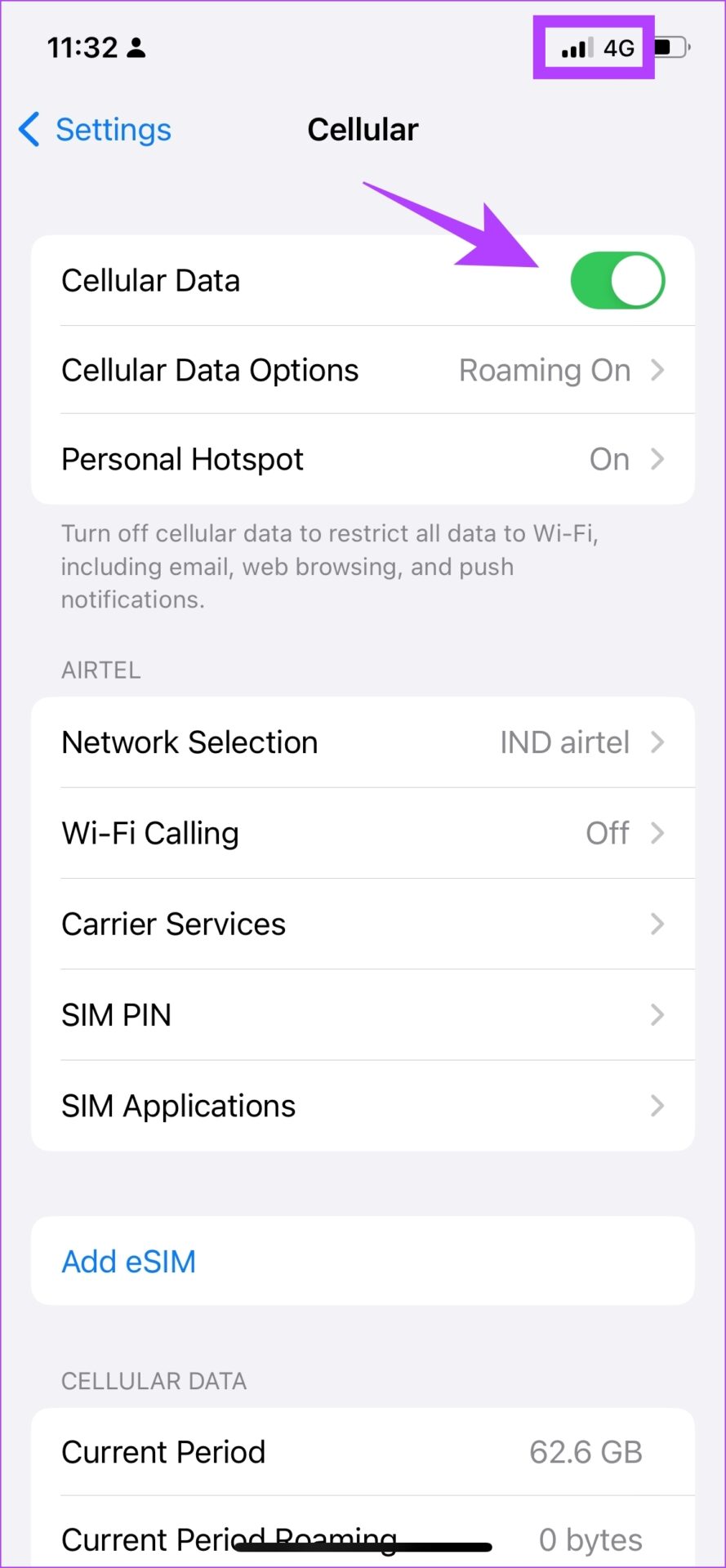
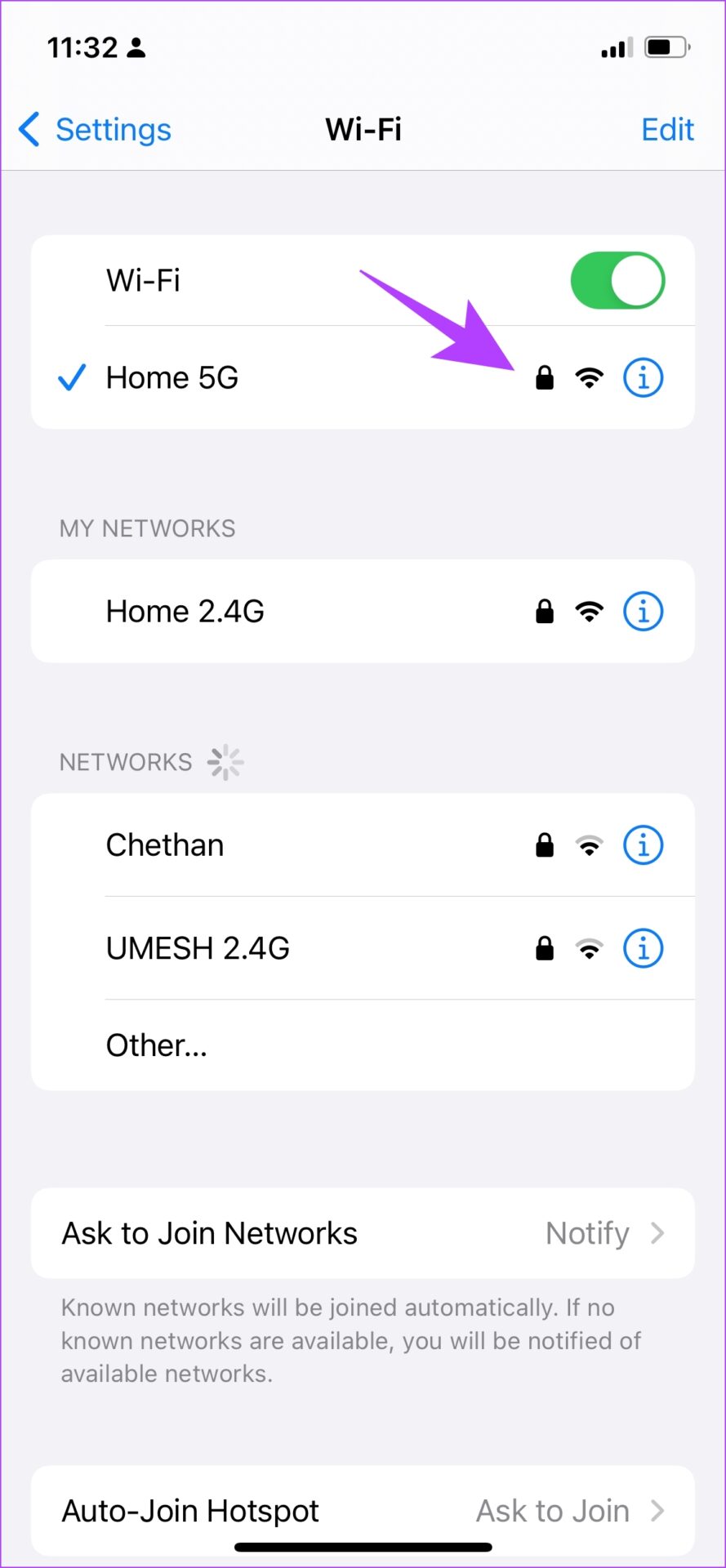
Jika ini tidak berfungsi, lihat solusi selanjutnya.
5. Posting Konten Tanpa Lokasi dan Edit untuk Menambahkan Lokasi
Tampaknya ini merupakan solusi yang tepat untuk menambahkan tag lokasi pada postingan Instagram Anda. Jika lokasi Instagram tidak berfungsi saat Anda mencoba menambahkan postingan, Anda dapat mempostingnya terlebih dahulu. Kemudian, Anda dapat menggunakan opsi edit untuk menambahkan lokasi. Inilah cara melakukannya.
Langkah 1: Buka postingan Instagram yang ingin Anda edit.
Langkah 2: Ketuk ikon tiga titik di sebelah pos.
Langkah 3: Ketuk Edit.

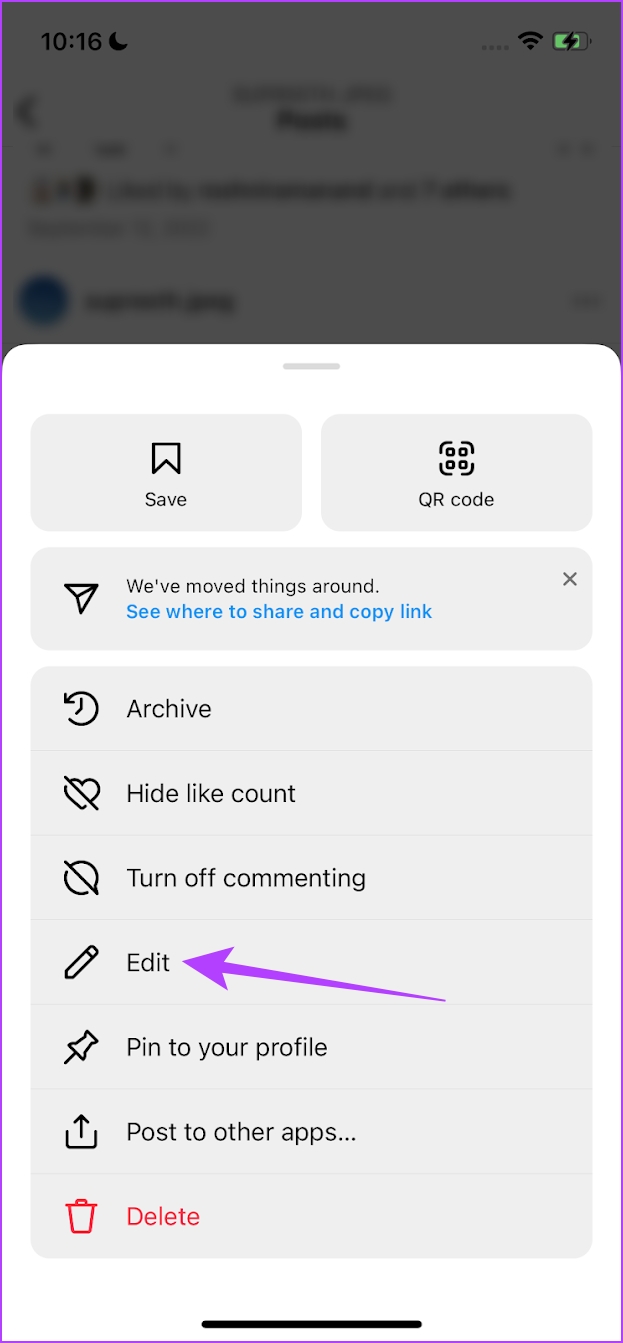
Langkah 4: Ketuk Tambahkan Lokasi.
Langkah 5: Sekarang, tambahkan lokasi ke pos Anda.
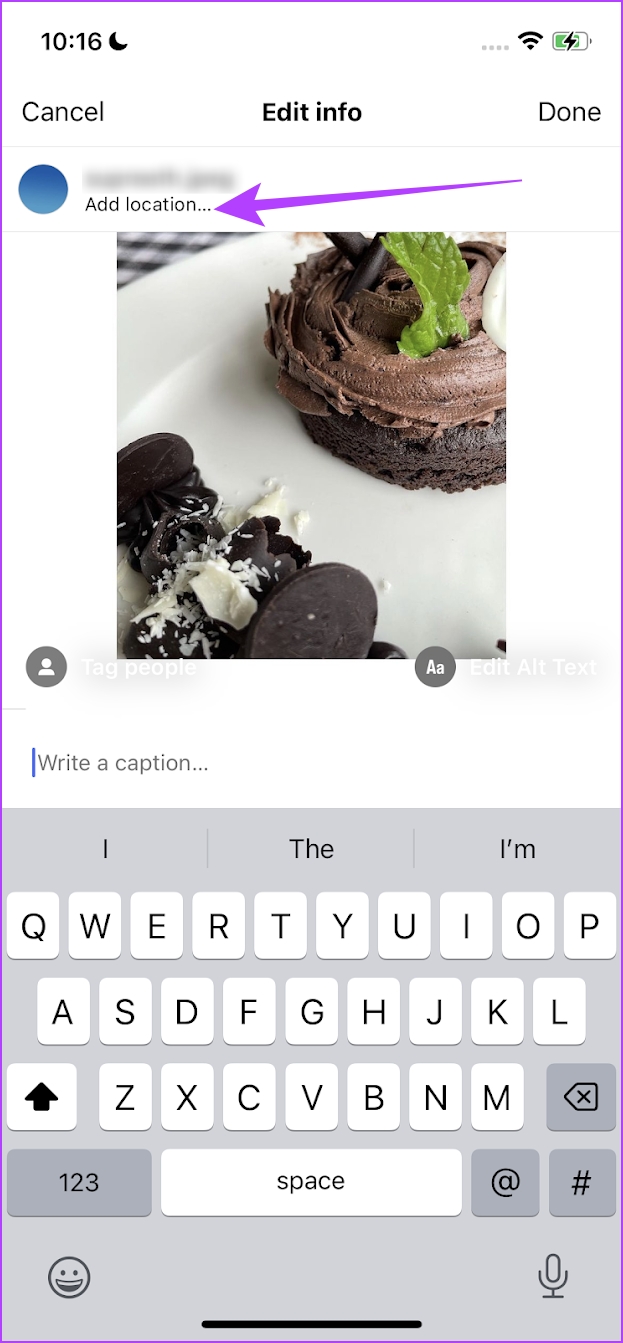
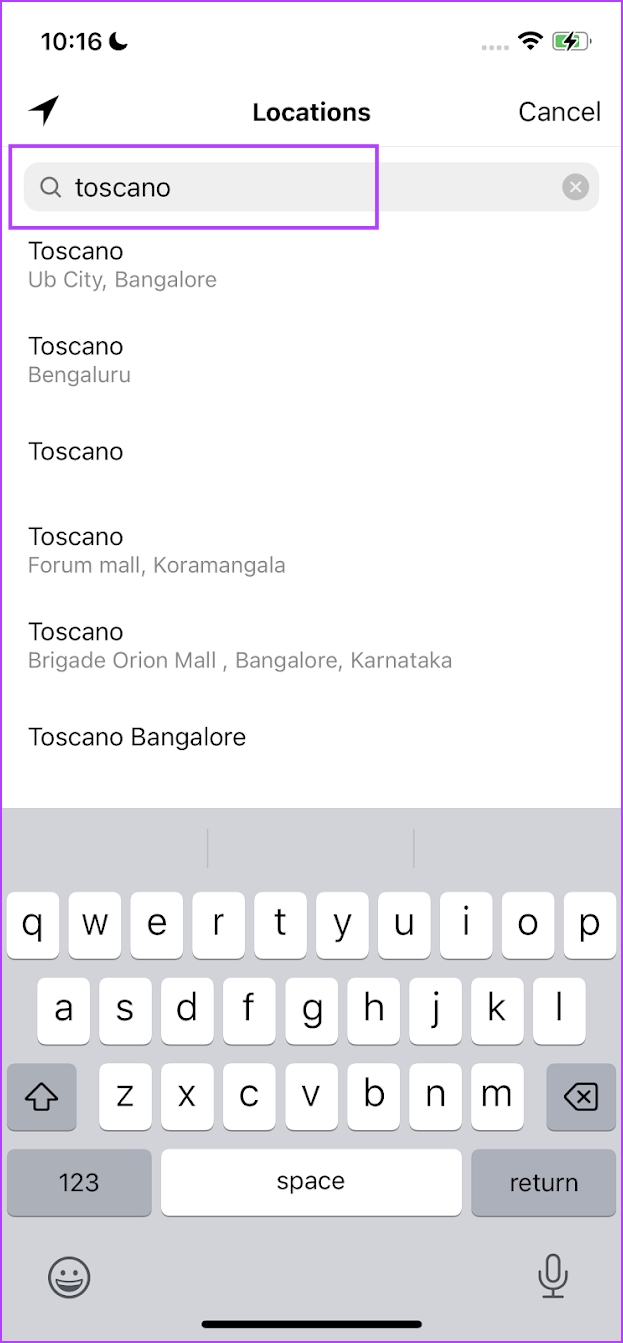
Jika Anda masih tidak dapat memperbaiki masalah ini, coba atur ulang pengaturan jaringan.
6. Atur Ulang Pengaturan Jaringan
Menyetel ulang pengaturan jaringan dapat membantu menghapus semua bug yang memengaruhi fungsionalitas fitur GPS di ponsel Anda. Oleh karena itu, hal itu juga dapat memperbaiki masalah lokasi Instagram yang tidak berfungsi. Inilah cara Anda melakukannya.
Setel Ulang Pengaturan Jaringan di iPhone
Langkah 1: Buka aplikasi Pengaturan.
Langkah 2: Ketuk Umum.
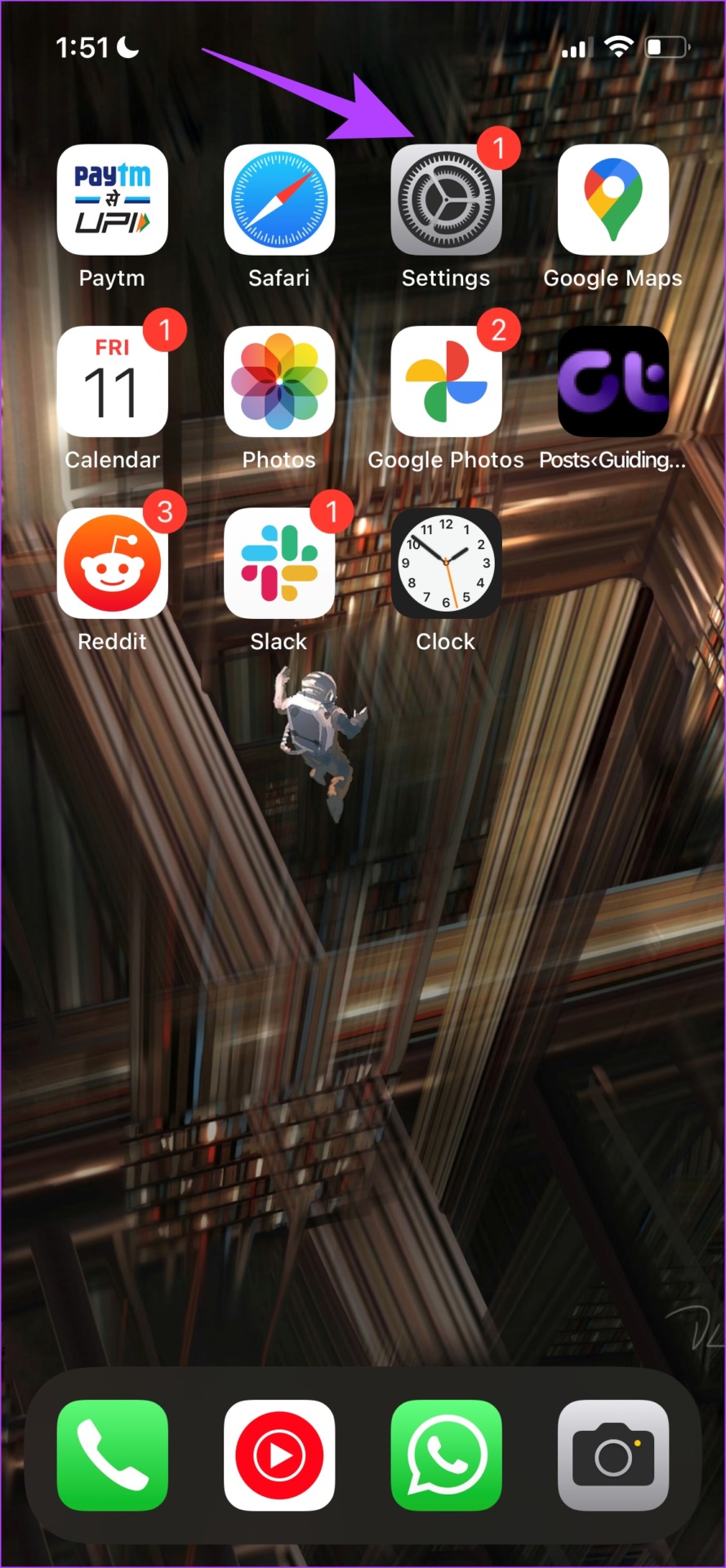
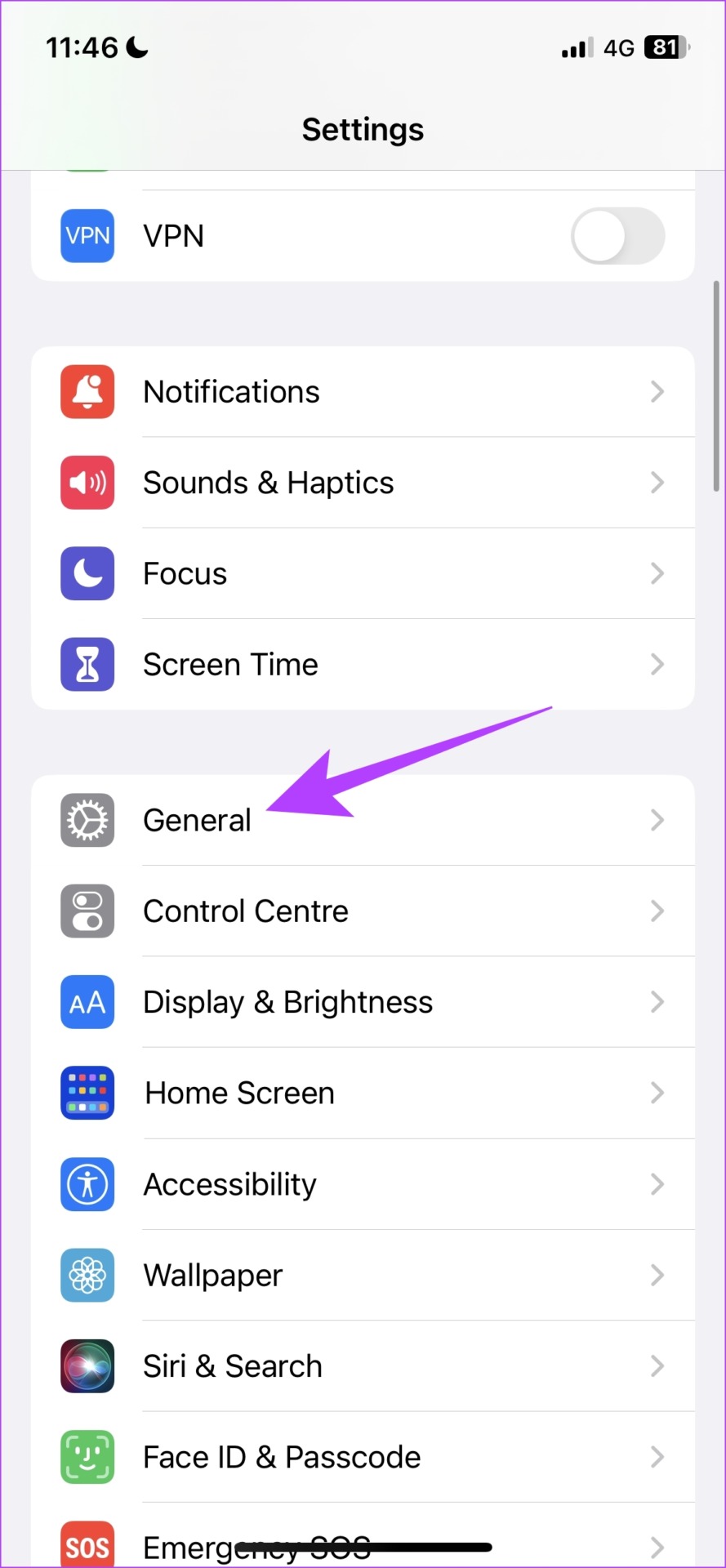
Langkah 3: Ketuk’Transfer atau Setel Ulang iPhone’.
Langkah 4: Ketuk Reset.
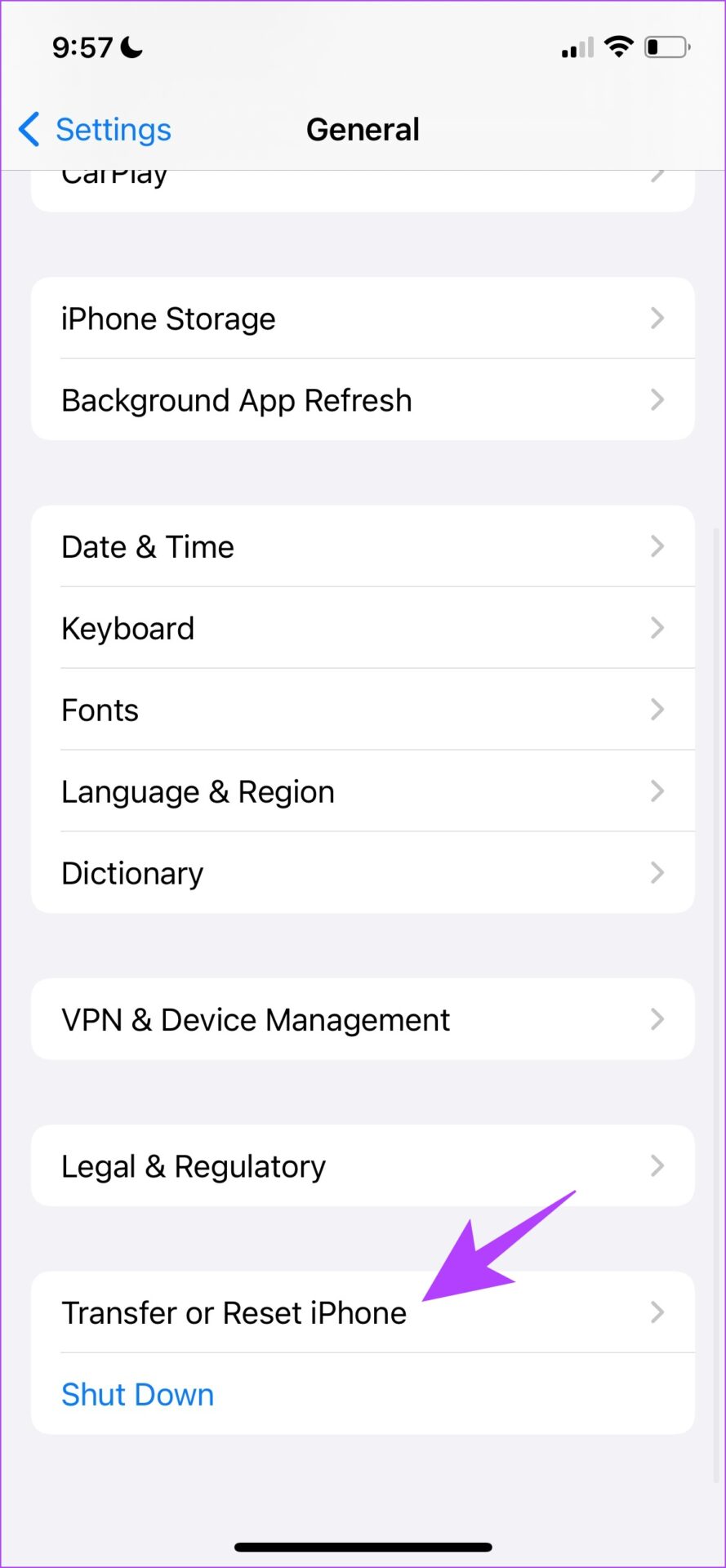
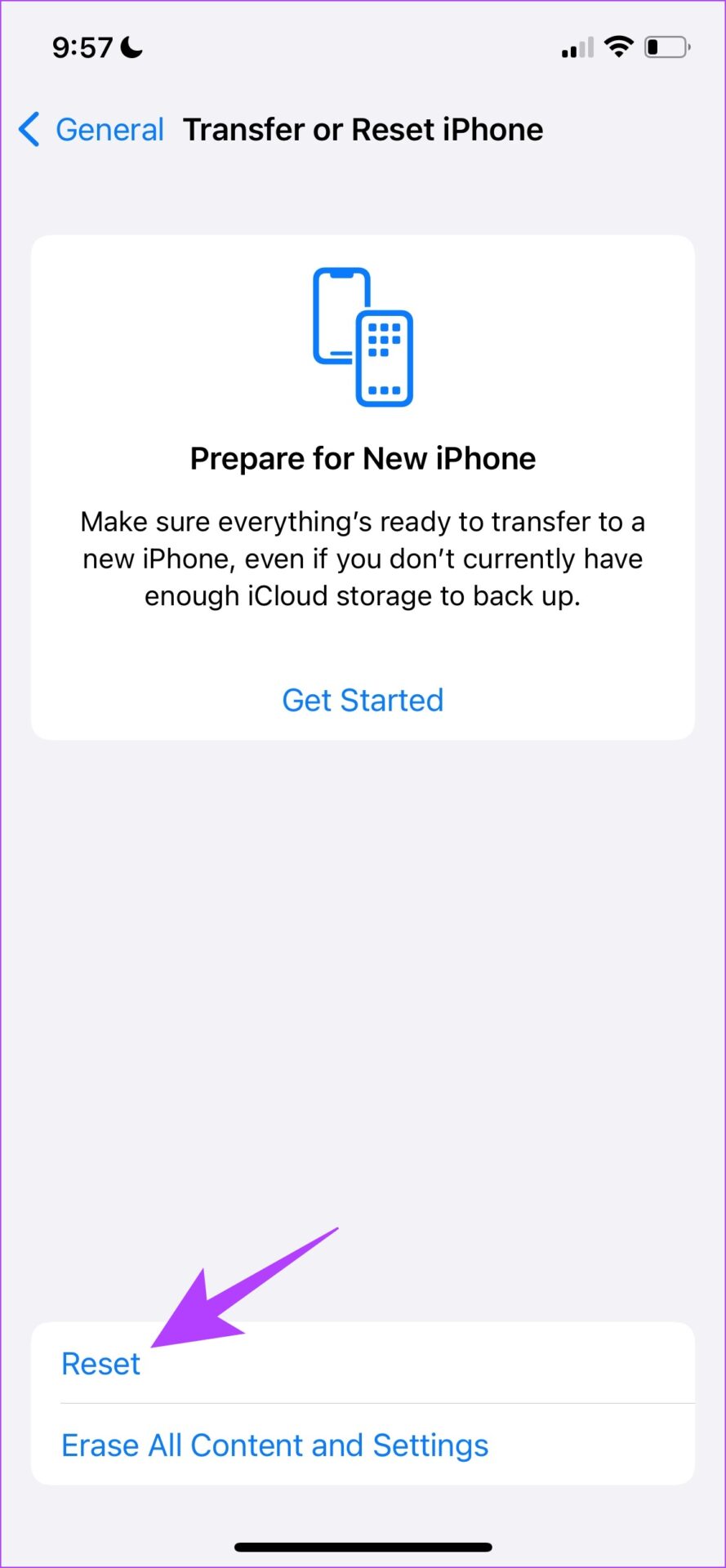
Langkah 5: Sekarang, ketuk’Atur Ulang Pengaturan Jaringan’.
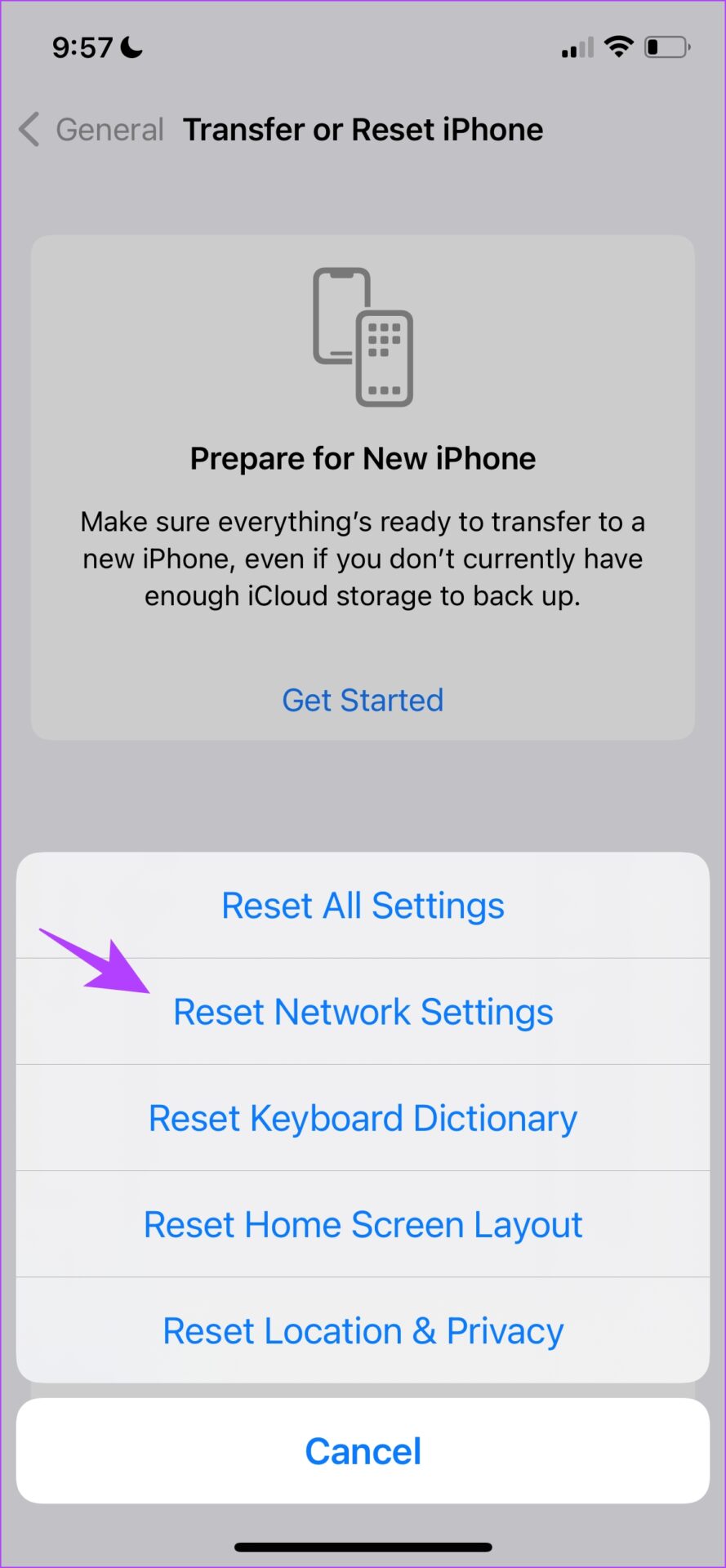
Setel Ulang Setelan Jaringan di Android
Langkah 1: Buka aplikasi Setelan.
Langkah 2: Pilih Pengaturan Tambahan.
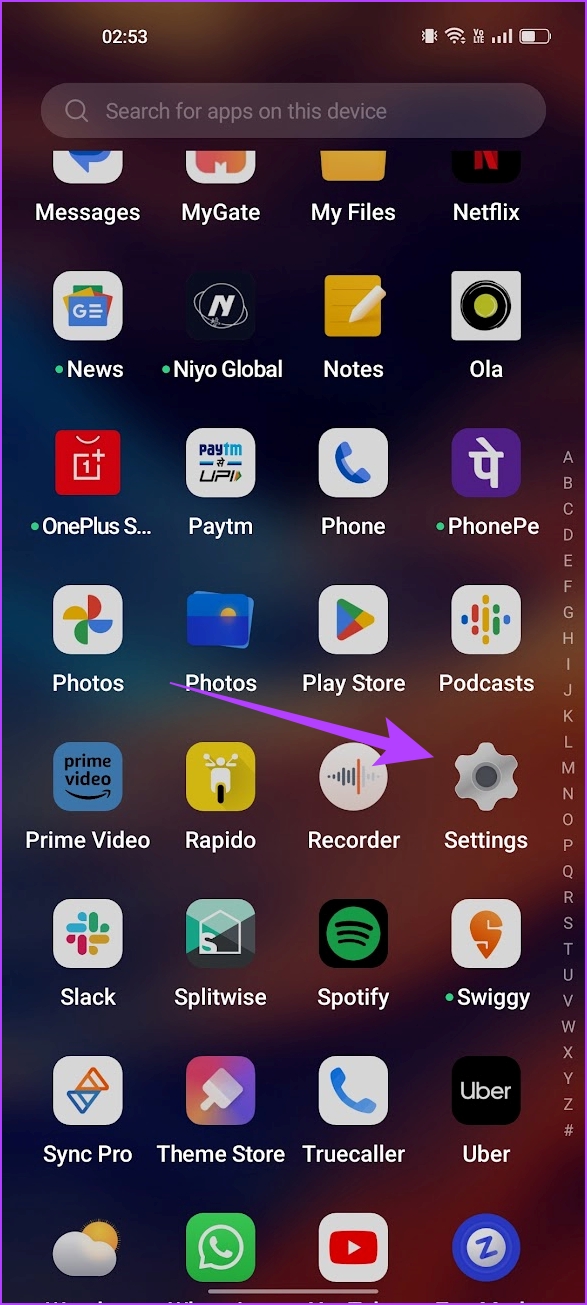
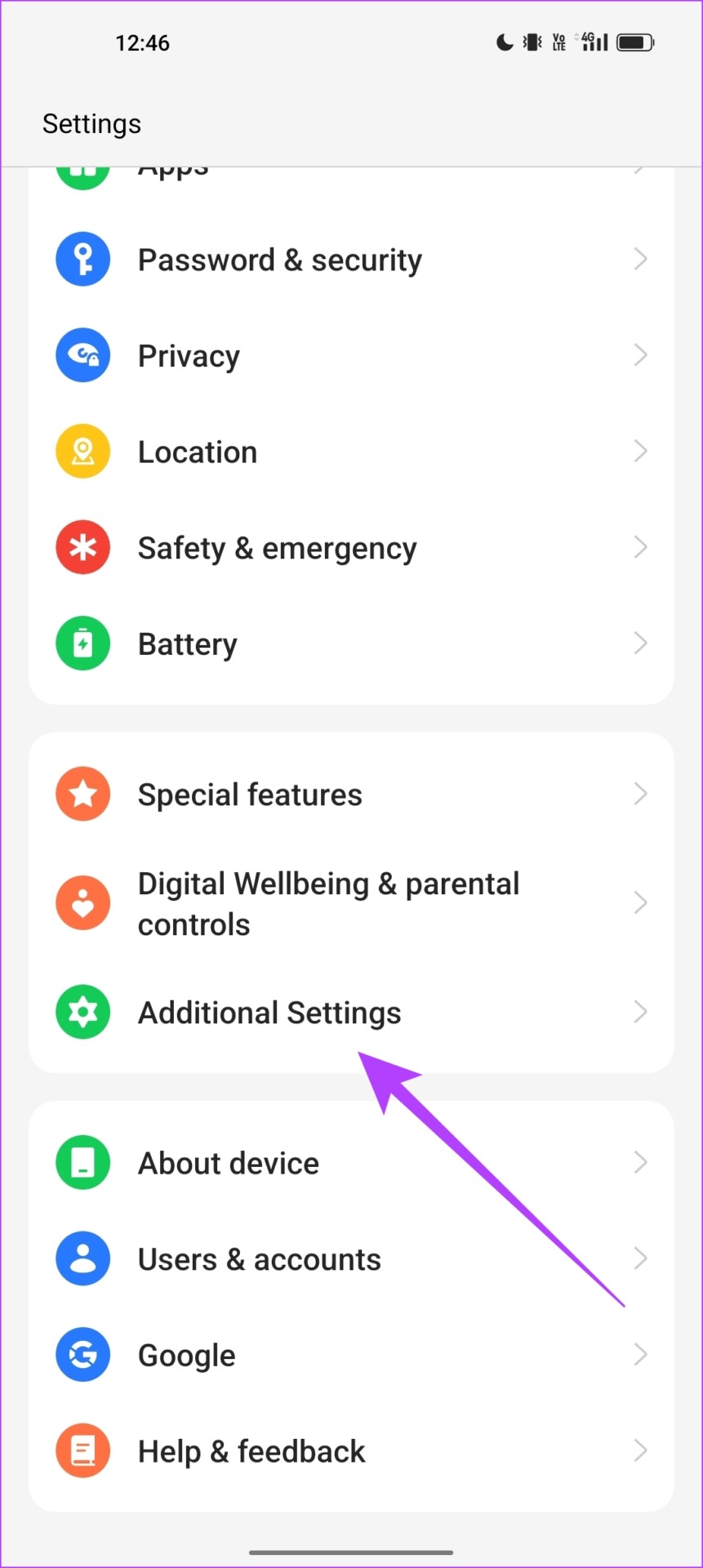
Langkah 3: Ketuk’Cadangkan dan Reset’.
Langkah 4: Ketuk Reset Telepon.
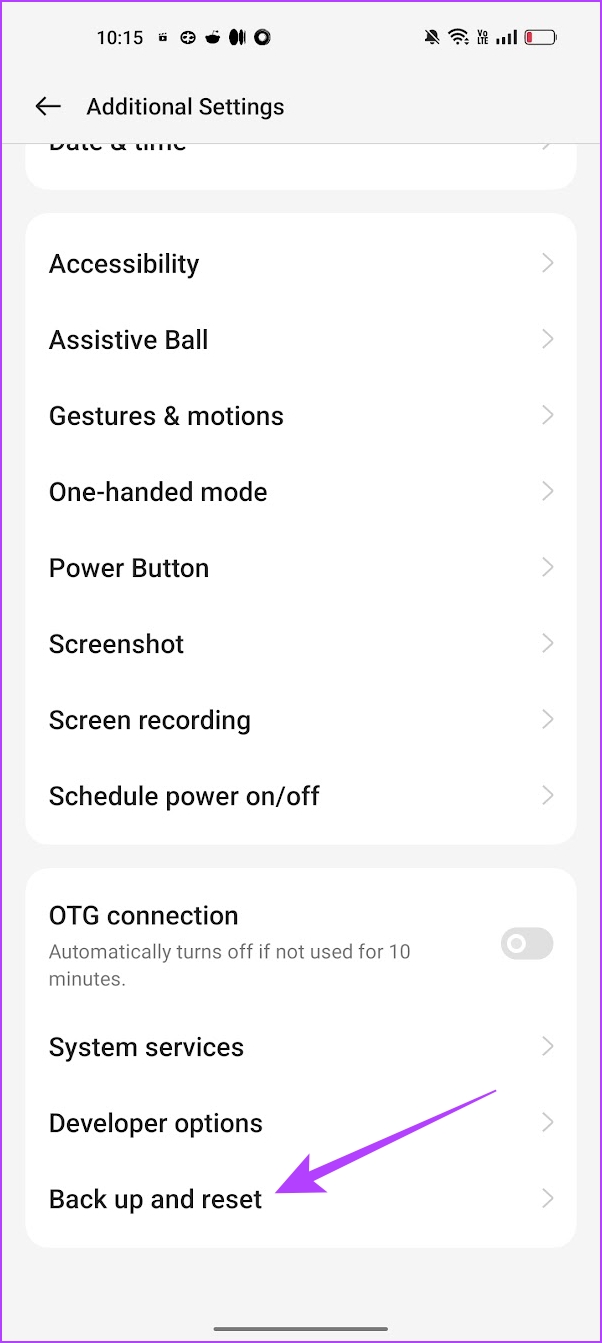
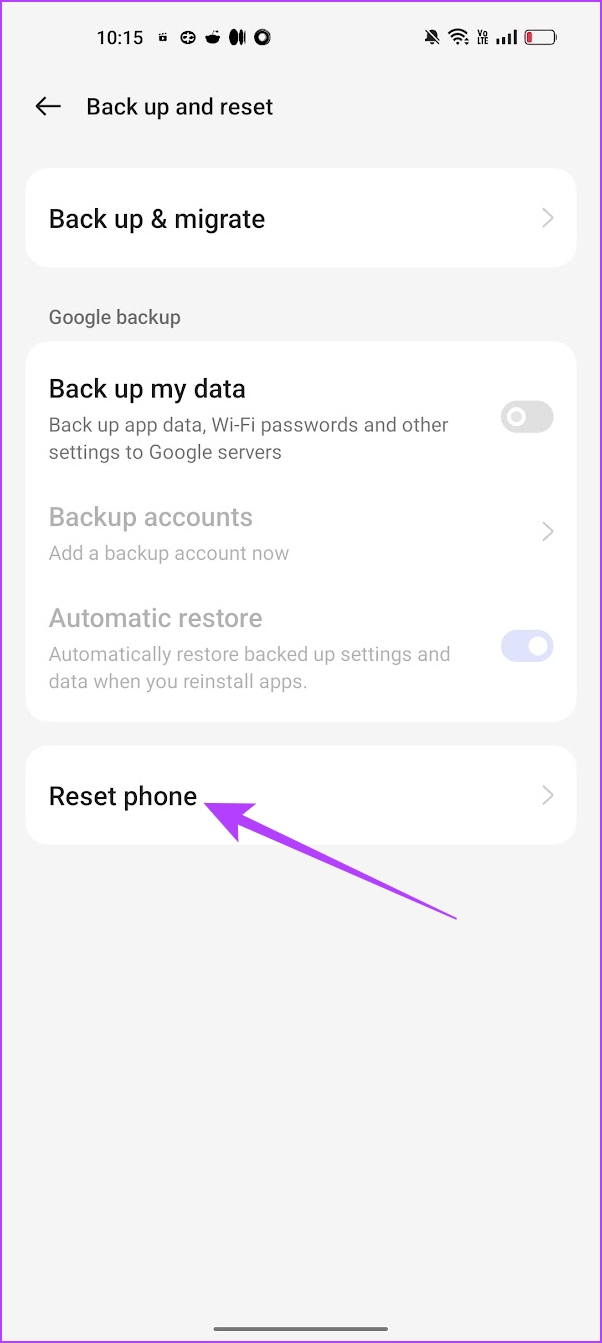
Langkah 5: Pilih’Atur Ulang Pengaturan Jaringan’.
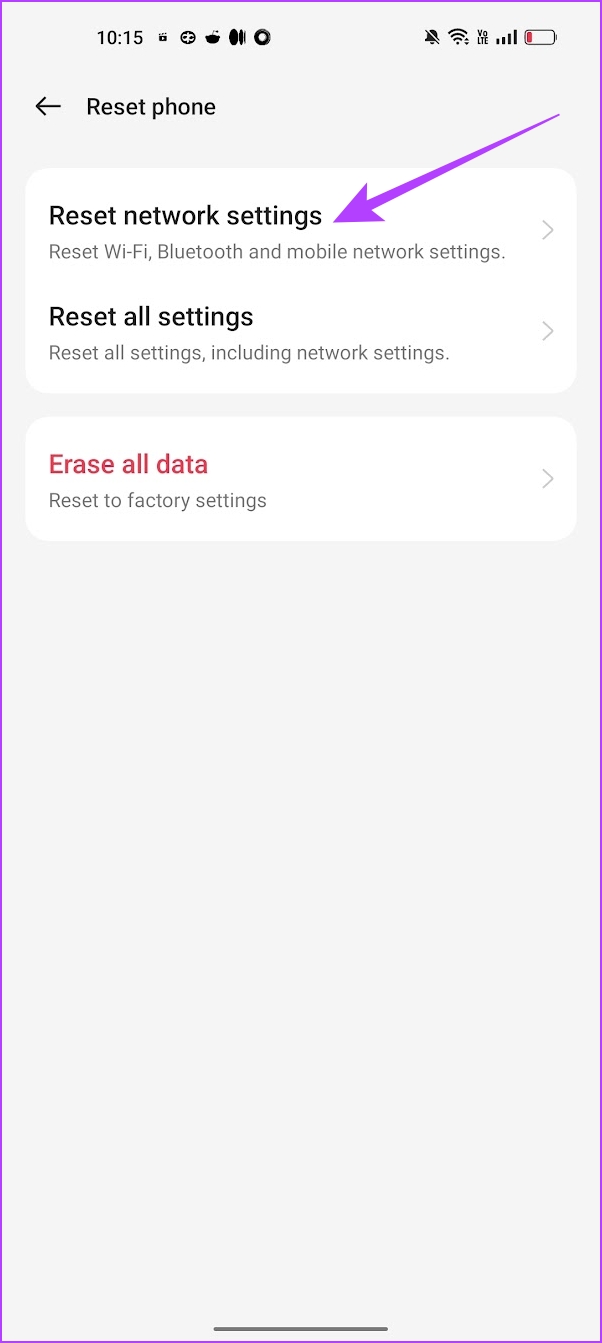
Jika ini juga tidak berhasil, coba mulai ulang Instagram.
7. Mulai Ulang Instagram
Memulai ulang aplikasi Instagram adalah cara lain untuk menyegarkan aplikasi. Ada kemungkinan besar setelah Anda mematikan aplikasi dan memulai ulang lagi, Anda akan dapat menggunakan aplikasi tanpa masalah apa pun. Inilah cara Anda melakukannya.
Langkah 1: Buka jendela multi-tasking di ponsel cerdas Anda. Jika Anda tidak memiliki tombol khusus, seret ke atas dari layar beranda.
Langkah 2: Geser ke atas untuk menutup aplikasi dan membukanya lagi dari Perpustakaan Aplikasi Anda.
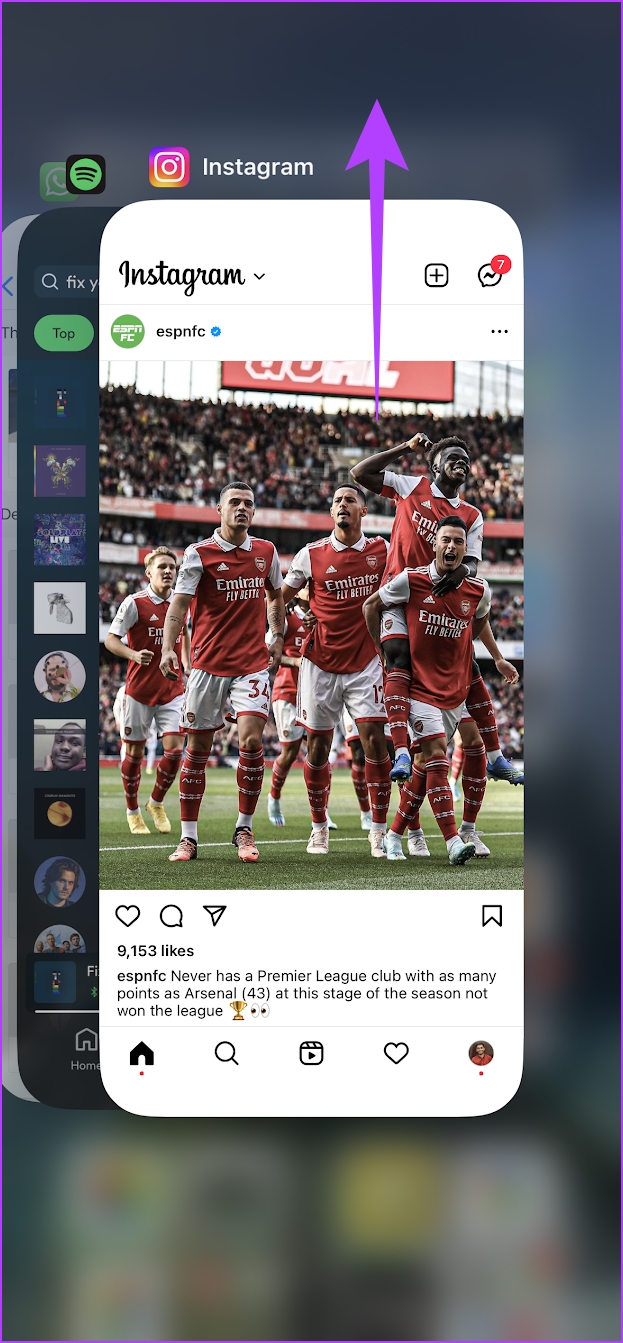
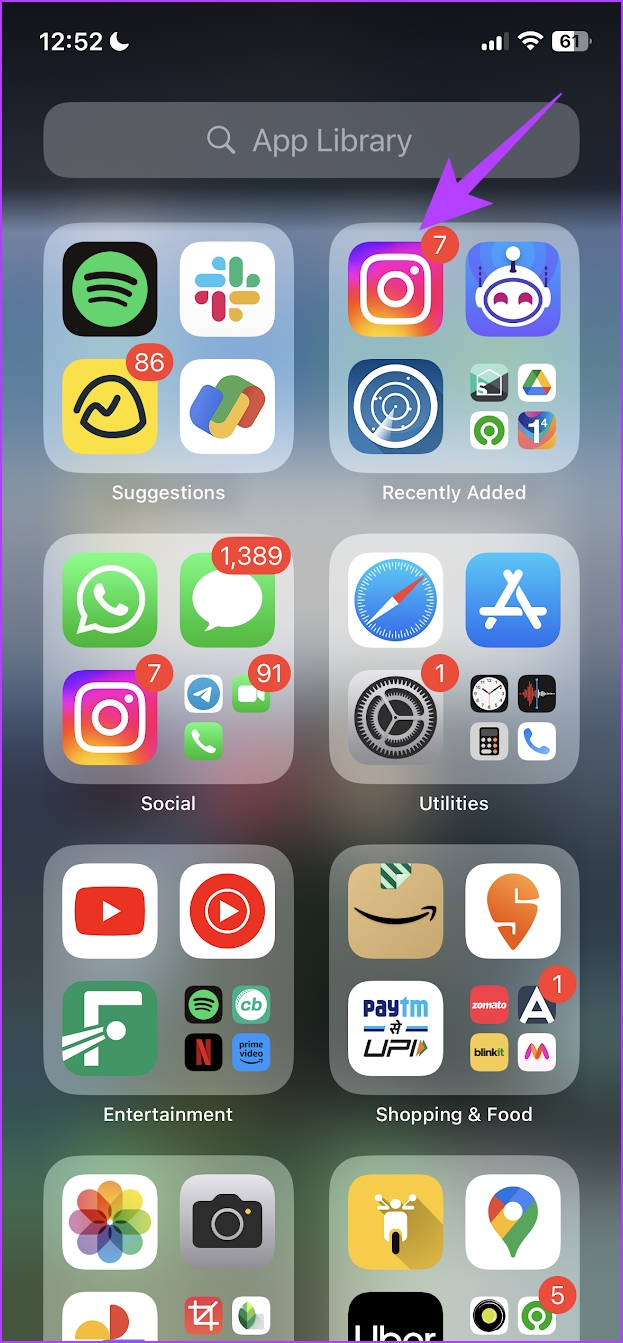
8. Perbarui Instagram
Jika sekelompok besar pengguna tidak dapat menambahkan lokasi di Instagram, kemungkinan besar disebabkan oleh bug yang ada di versi aplikasi tertentu. Karenanya, Instagram pasti akan memperhatikannya dan merilis perbaikan melalui pembaruan. Berikut cara memeriksa pembaruan dan memasang versi terbaru aplikasi.
Langkah 1: Ketuk tautan di bawah untuk memperbarui aplikasi bergantung pada perangkat Anda.
Langkah 2: Ketuk Perbarui dan tunggu versi terbaru Instagram untuk diunduh dan diperbarui.
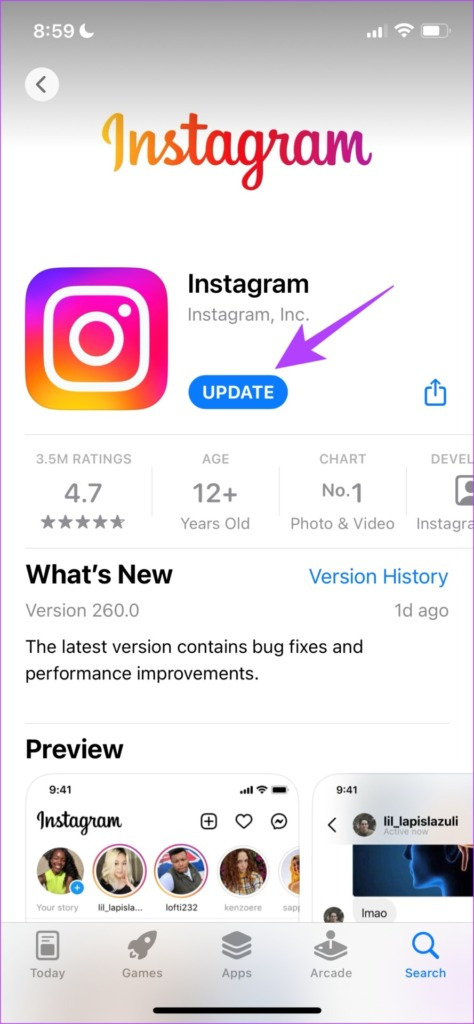
9. Hapus Cache Instagram (Android)
Cache adalah bentuk data sementara yang disimpan setiap aplikasi di penyimpanan lokal Anda. Ini membantu aplikasi memuat beberapa elemen dengan cepat, daripada mengunduhnya setiap kali Anda membuka aplikasi.
Namun, akumulasi cache dapat menyebabkan beberapa masalah karena beberapa data yang disimpan dapat menjalankan bug yang bertanggung jawab saat Anda tidak dapat menambahkan lokasi ke postingan atau cerita Anda. Membersihkannya secara teratur adalah praktik yang baik. Anda juga dapat membaca panduan kami tentang apa yang terjadi saat Anda menghapus cache di Instagram untuk pemahaman yang lebih baik.
Catatan: Sayangnya, menghapus cache hanya dapat dilakukan di perangkat Android, jadi iPhone pengguna dapat beralih ke perbaikan berikutnya.
Langkah 1: Tekan lama aplikasi Instagram dan ketuk Info aplikasi.
Langkah 2: Ketuk Hapus Data.
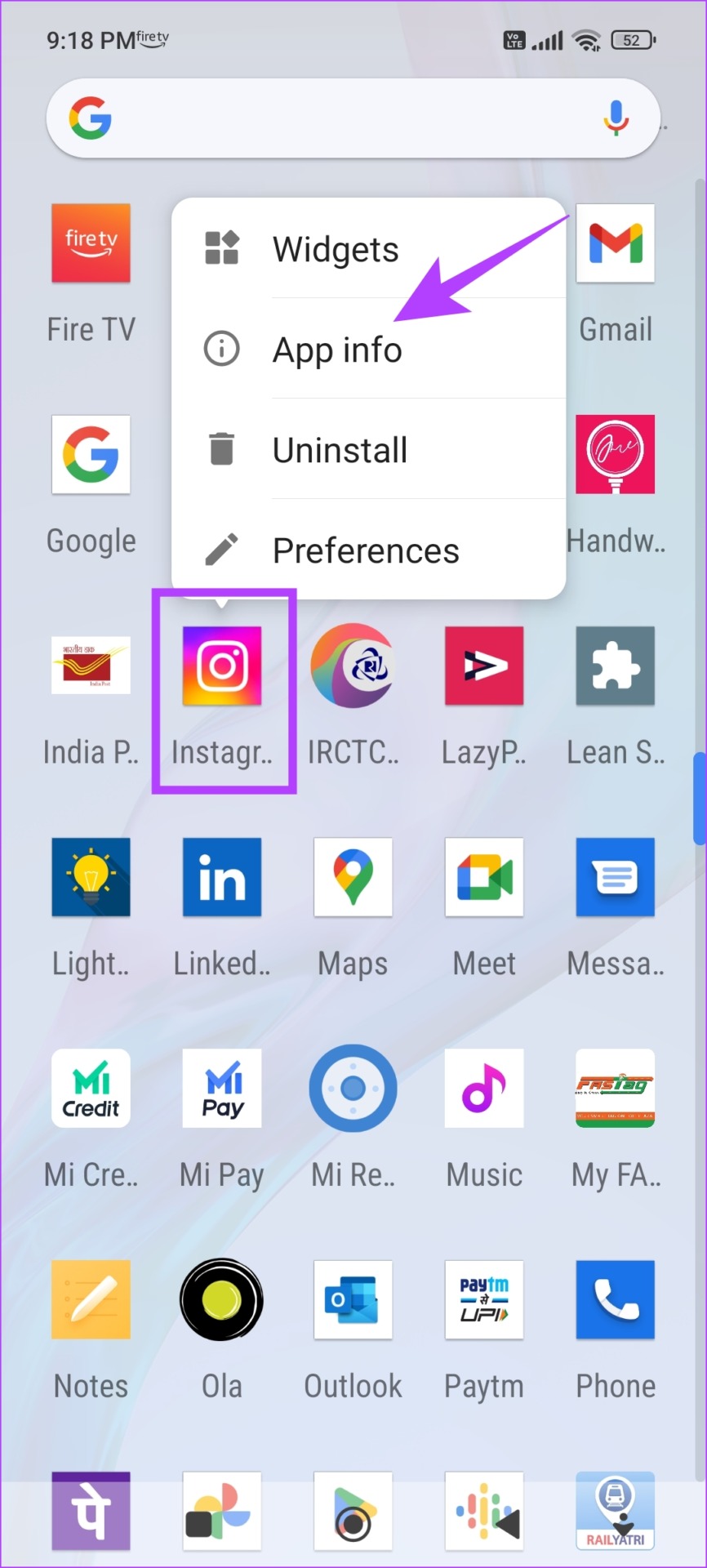
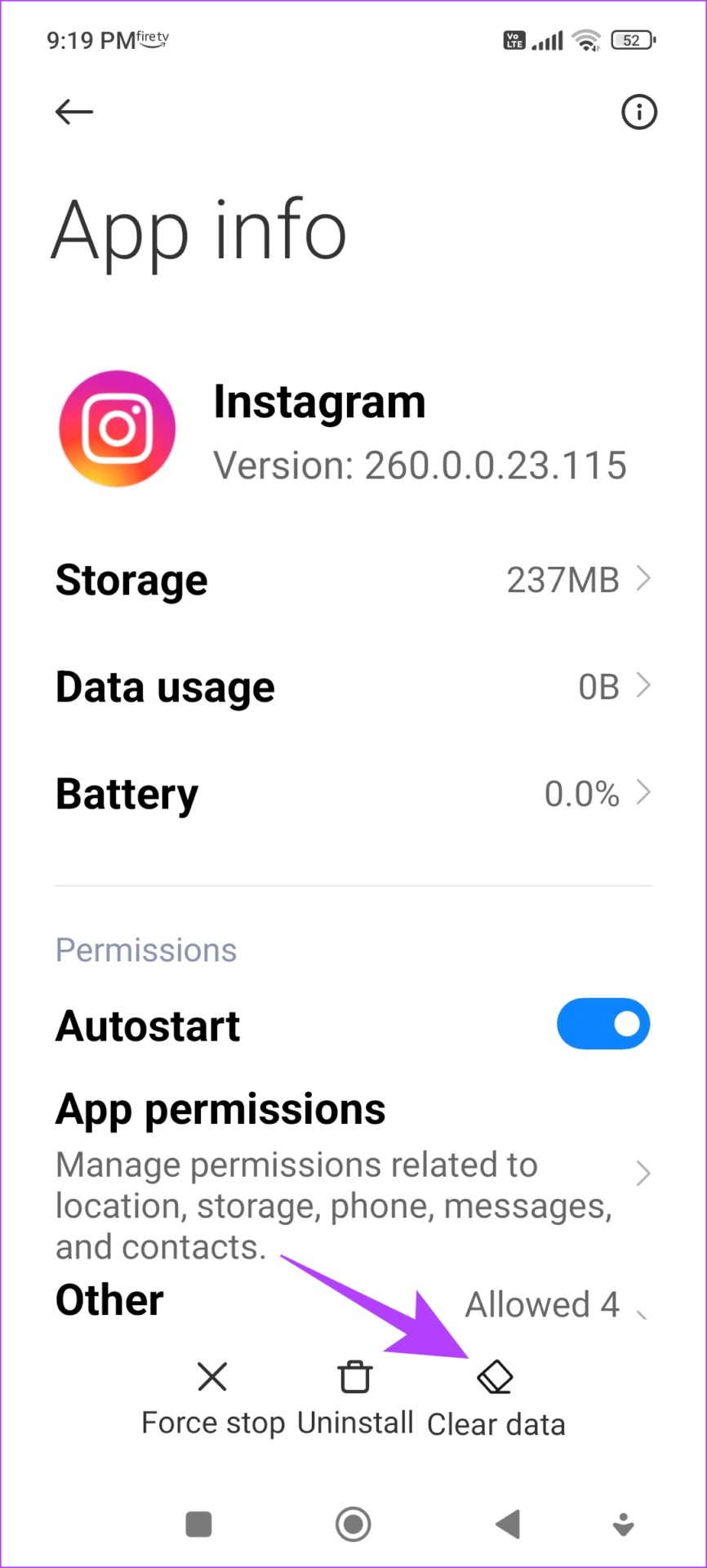
Langkah 3: Ketuk Hapus cache dan pilih Oke untuk mengonfirmasi.
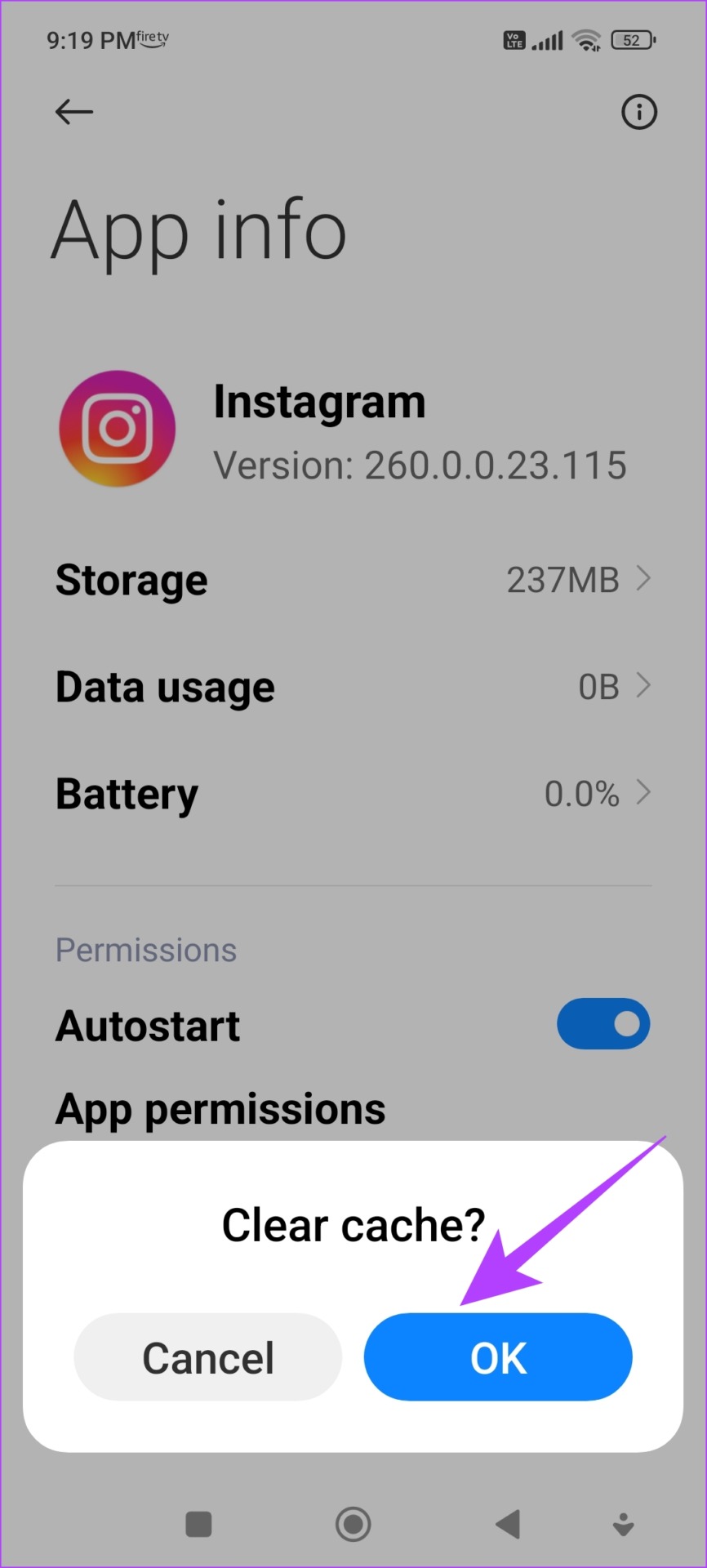
10. Instal ulang Instagram
Menginstal ulang Instagram pada dasarnya memungkinkan Anda menjalankan aplikasi dari awal, menghapus semua konfigurasi yang diterapkan sebelumnya. Ada kemungkinan besar Anda dapat menambahkan lokasi ke konten Anda tanpa masalah pada versi terbaru aplikasi.
Langkah 1: Tekan lama ikon Instagram di beranda layar.
Langkah 2: Ketuk Hapus Aplikasi di iPhone atau Copot Pemasangan di Android dan konfirmasikan sekali lagi untuk Menghapus aplikasi.
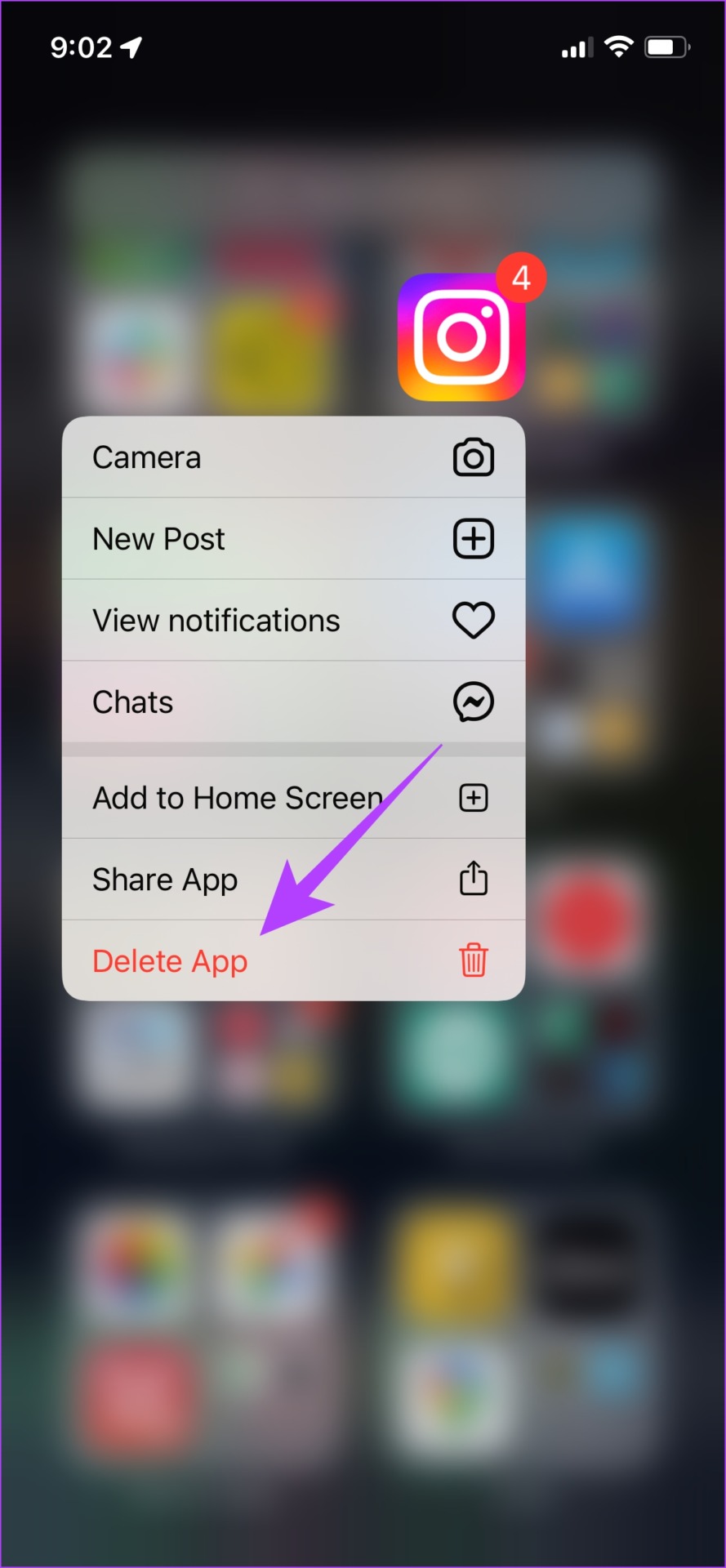
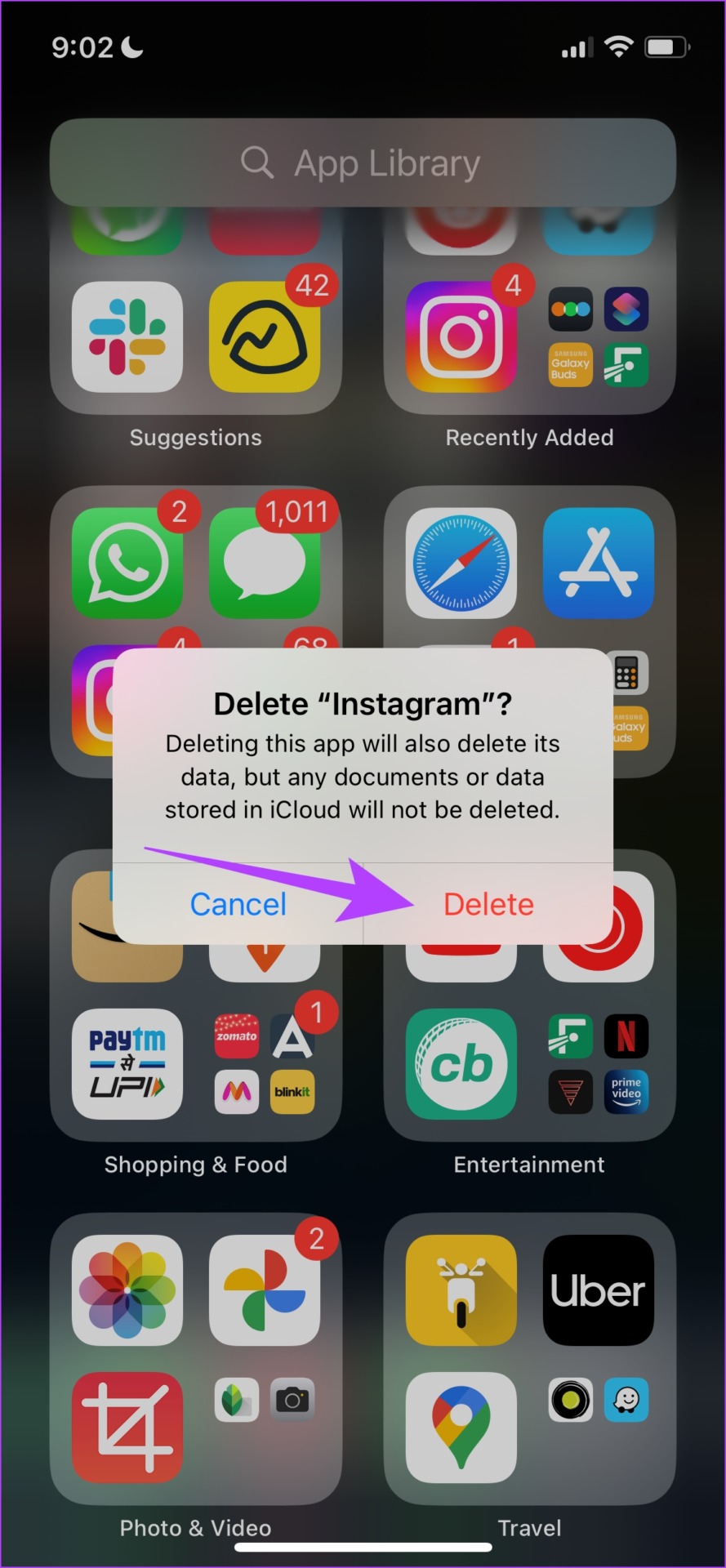
Langkah 3: Pasang ulang aplikasi menggunakan tautan di bawah.
Ini dia – itu semua yang perlu Anda ketahui tentang cara memperbaiki masalah fitur lokasi Instagram di iPhone dan Android Anda. Jika Anda memiliki pertanyaan lebih lanjut, lihat bagian FAQ di bawah ini.
FAQ di Fitur Lokasi Instagram Tidak Berfungsi
1. Apakah Instagram mendeteksi lokasi secara otomatis?
Ya. Jika lokasi Anda diaktifkan, Instagram secara otomatis mendeteksi lokasi untuk kiriman dan cerita serta memberikan saran yang relevan.
Tidak. Sayangnya, tidak ada cara untuk menambahkan lokasi ke bio Instagram Anda.
Tunjukkan Retret Keren Anda
Kami harap artikel ini membantu Anda mengatasi masalah lokasi Instagram yang tidak berfungsi aplikasi iPhone dan Android. Sementara aplikasi Instagram memiliki banyak fitur untuk pengalaman media sosial yang hebat, bug seperti ini sering membuat pengguna frustrasi. Oleh karena itu, kami berharap Instagram berupaya membuat aplikasi lebih stabil dengan pembaruan di masa mendatang yang memastikan penggunaan bebas kesalahan.
